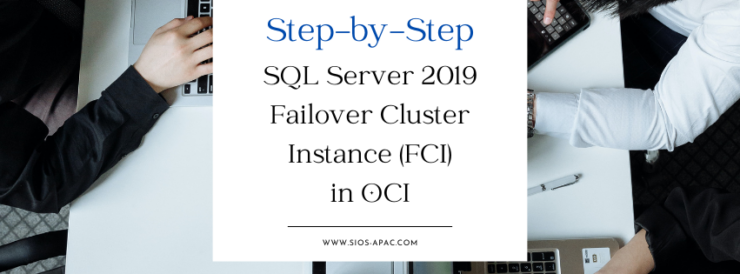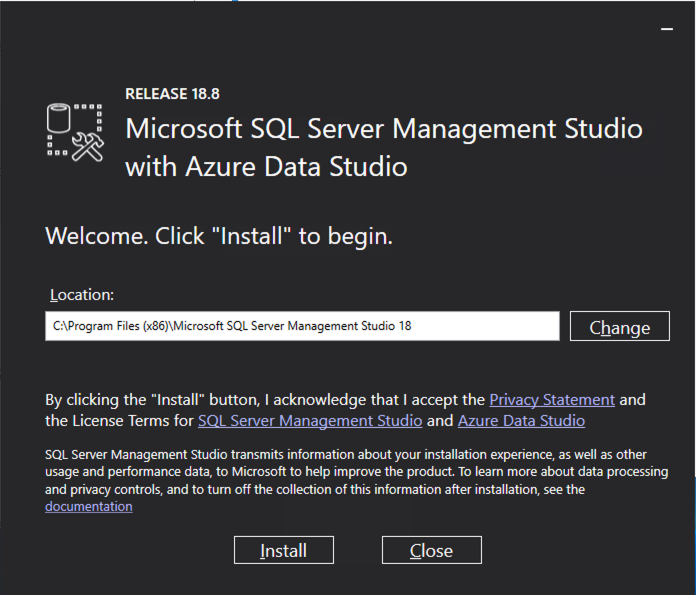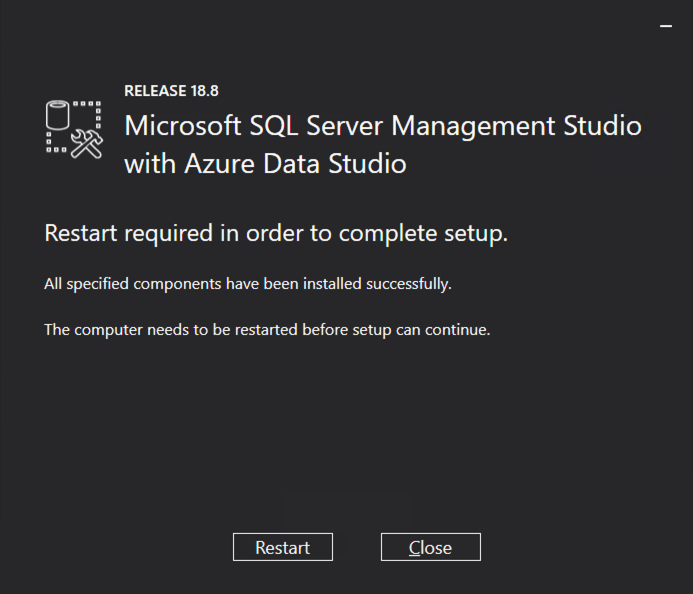Date: April 22, 2024
Langkah-demi-Langkah – SQL Server 2019 Failover Cluster Instance (FCI) di OCI
Perkenalan
Jika Anda menerapkan aplikasi bisnis penting di Oracle Cloud Infrastructure (OCI), penting untuk memahami dan memanfaatkan ketersediaan SLA (Service Level Agreement) yang disediakan oleh OCI untuk uptime dan keandalan yang optimal. SLA OCI bervariasi berdasarkan strategi penerapan yang Anda pilih:
Penerapan di seluruh Domain Ketersediaan:OCI menawarkan SLA ketersediaan 99,99% saat Anda menyebarkan dua atau lebih Mesin Virtual (VM) di Domain Ketersediaan berbeda dalam wilayah OCI yang sama.
Penerapan di seluruh Domain Kesalahan:Jika Anda menyebarkan VM di seluruh Fault Domains, OCI menyediakan SLA ketersediaan 99,95%. Penting untuk dicatat bahwa tidak setiap wilayah OCI memiliki beberapa Domain Ketersediaan, jadi di beberapa wilayah, penerapan di seluruh Domain Kesalahan akan menjadi satu-satunya pilihan Anda.
Penerapan VM Tunggal:Untuk penerapan yang melibatkan satu VM, SLA mencapai 99,9%.
Kerangka kerja ini berarti bahwa OCI menjamin tingkat konektivitas eksternal tertentu berdasarkan cara Anda menyebarkan VM Anda:
Penting untuk diperhatikan bahwa SLA mencakup ketersediaan VM itu sendiri, bukan aplikasi atau layanan yang berjalan di dalamnya. Untuk memastikan ketersediaan aplikasi, tindakan tambahan seperti pemantauan aplikasi, perencanaan pemulihan, replikasi data, dan replikasi transaksional (untuk database seperti SQL Server) diperlukan. Strategi mungkin mencakup penyeimbangan beban, pengelompokan, atau replikasi data untuk mengelola ketersediaan aplikasi secara efektif.
Untuk memenuhi kriteria SLA ketersediaan 99,99% di OCI, penting untuk menyebarkan VM Anda di beberapa Domain Ketersediaan. Posting ini akan memandu Anda dalam merancang infrastruktur OCI untuk memfasilitasi Instans Kluster Failover SQL Server yang mencakup Domain Ketersediaan, memastikan waktu aktif dan keandalan maksimum untuk aplikasi bisnis penting Anda.
Buat VCN dan Subnet
Dalam panduan ini, saya berasumsi Anda sudah familiar dengan Oracle Cloud Infrastructure (OCI) dan pemahaman dasar tentang konsep jaringan. Saya akan mengilustrasikan tugas konfigurasi umum dengan deskripsi, dan jika perlu, memberikan panduan tambahan untuk mengatasi beberapa tantangan umum yang dihadapi dalam jaringan OCI.
Memulai dengan rencana jaringan yang dipikirkan dengan matang sangatlah penting. Dokumen ini tidak akan membahas seluk-beluk perencanaan jaringan cloud, jadi contoh berikut sebaiknya dianggap hanya salah satu dari banyak kemungkinan. Konfigurasi jaringan Anda mungkin sangat bervariasi. Namun, pertimbangan penting adalah merencanakan penggunaan setidaknya tiga Domain Ketersediaan, mengalokasikan satu untuk setiap node cluster dan satu lagi untuk saksi berbagi file. Hal penting yang diperlukan untuk clustering adalah setiap Availability Domain HARUS berada di subnet yang berbeda.
Meskipun kami tidak membahas konfigurasi yang mencakup Domain Kesalahan dan bukan Domain Ketersediaan, hal yang sama berlaku untuk klaster yang mencakup Domain Kesalahan – semua node harus berada di subnet yang berbeda.
Dalam skenario kami, kami akan menyiapkan tiga subnet di tiga Domain Ketersediaan berbeda dalam satu Jaringan Cloud Virtual (VCN) di OCI.
VCN: 10.0.0.0/16
- IKLAN1: 10.0.0.0/18
- IKLAN2: 10.0.64.0/18
- IKLAN3: 10.0.128.0/18
Antarmuka pengguna OCI dapat berubah, tetapi pada saat penulisan ini, proses untuk membuat VCN baru dan tiga subnet dapat dilakukan dengan mudah di konsol OCI. Detailnya dapat ditemukan di dokumentasi OCI atau melalui antarmuka penggunanya, yang memandu Anda melalui langkah-langkah yang diperlukan untuk pembuatan VCN dan subnet.
Buat VCNnya
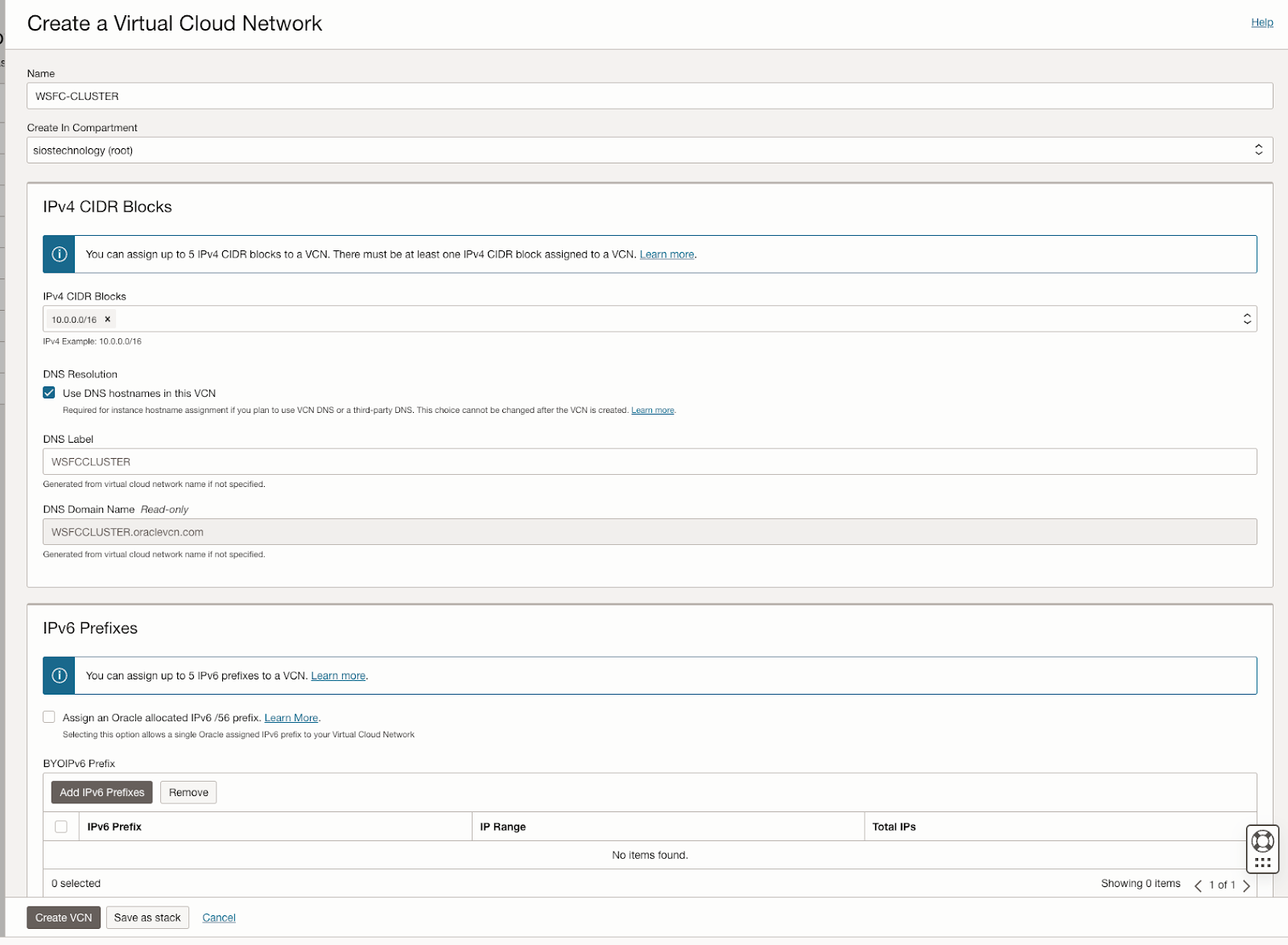
Buat tiga subnet di VCN
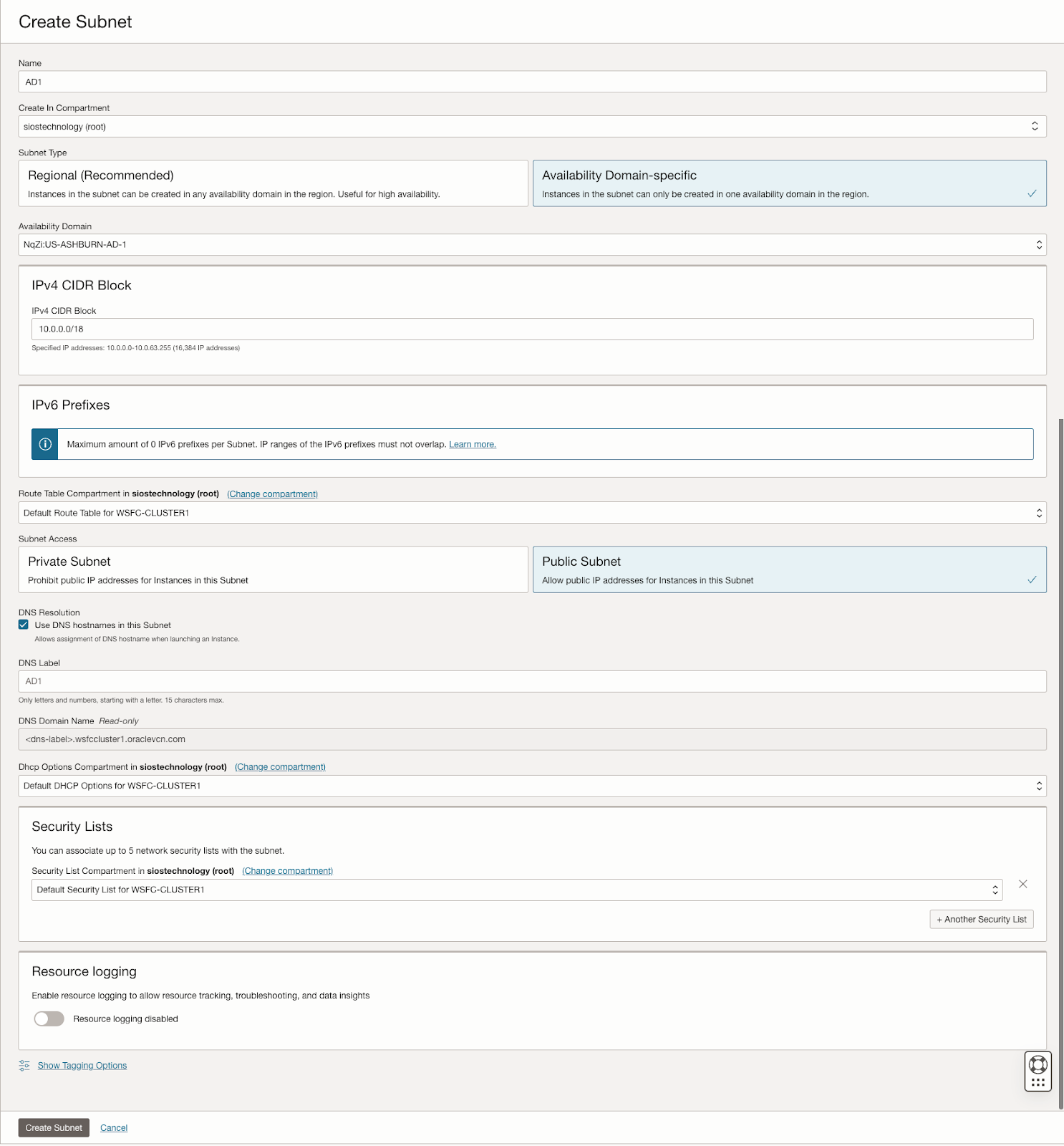
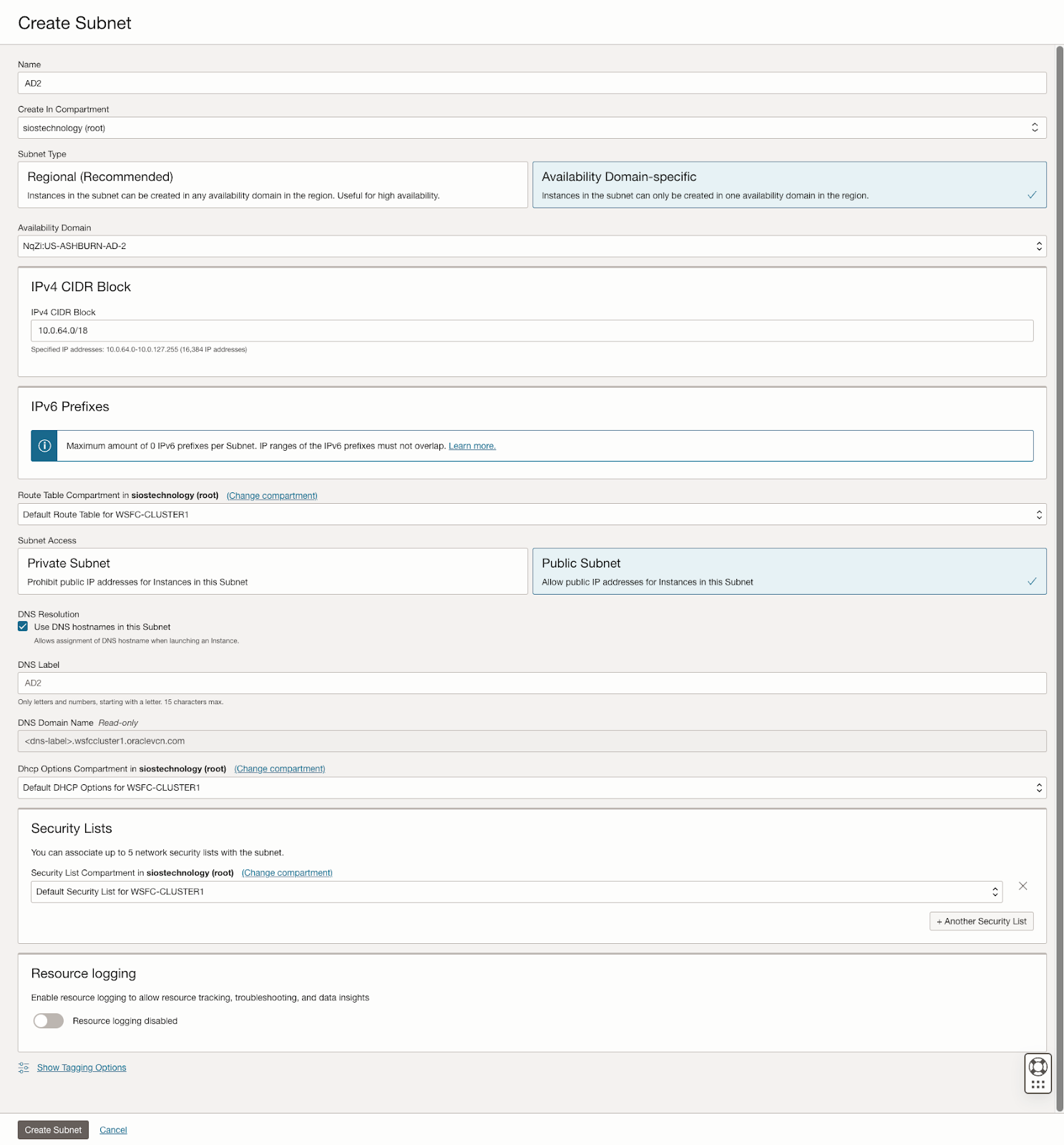
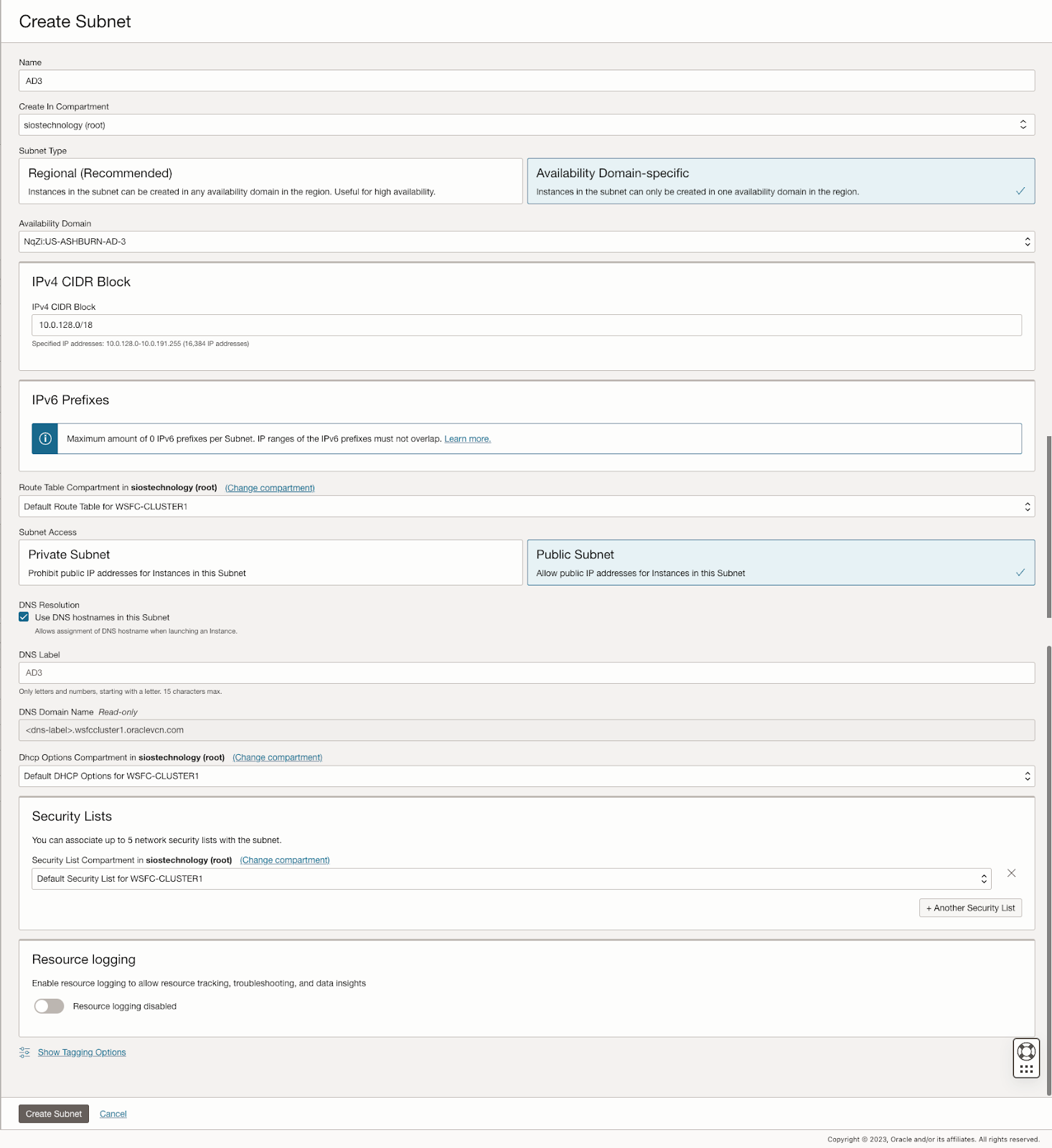
Buat gerbang Internet
Gerbang internet adalah cara instans kita mendapatkan akses ke internet. Di jaringan Anda, Anda mungkin tidak ingin instance Anda dapat mengakses internet, namun untuk contoh ini kami akan mengaktifkannya dan menambahkannya ke tabel rute default kami.
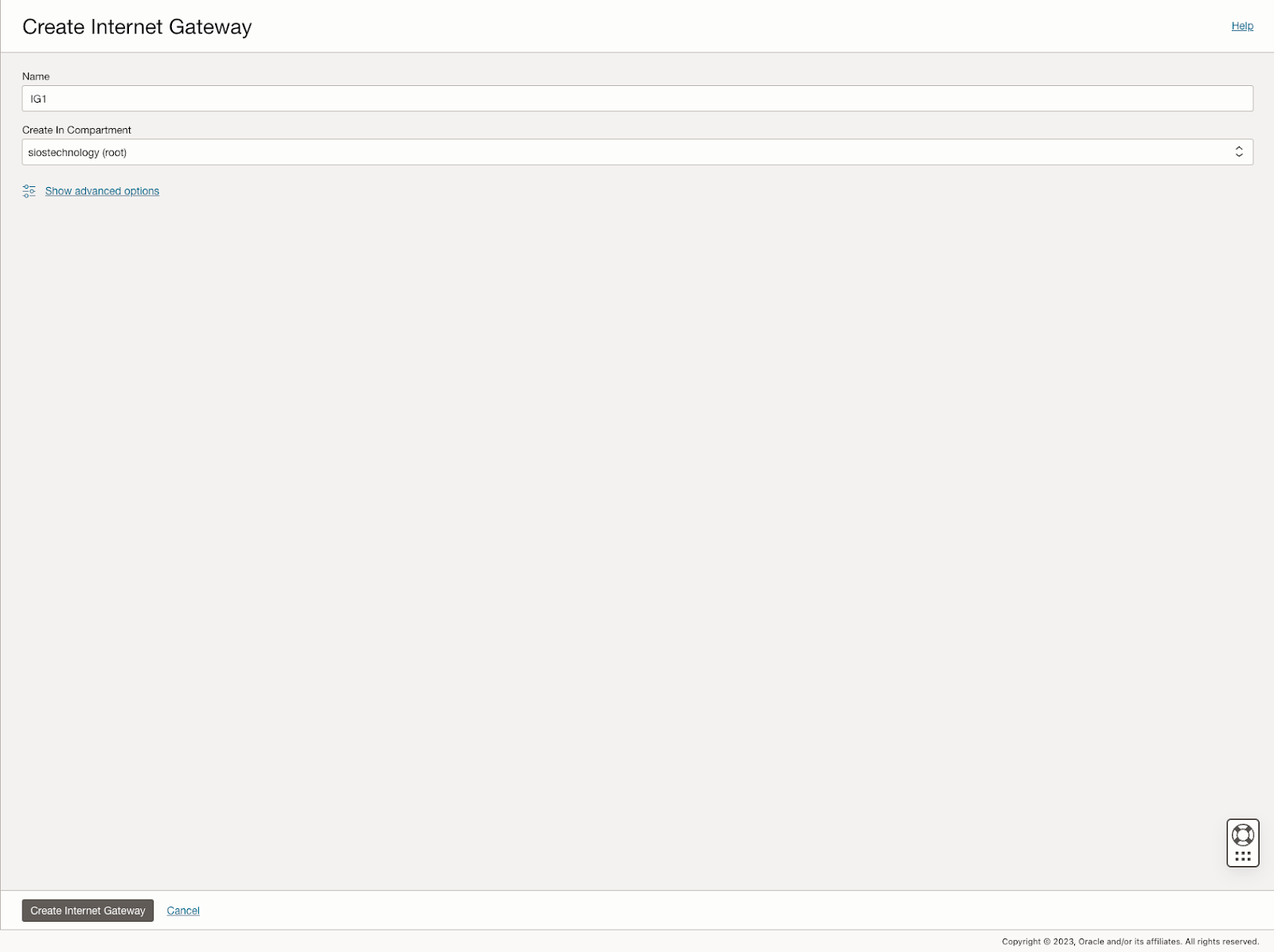
Edit Daftar Keamanan Default
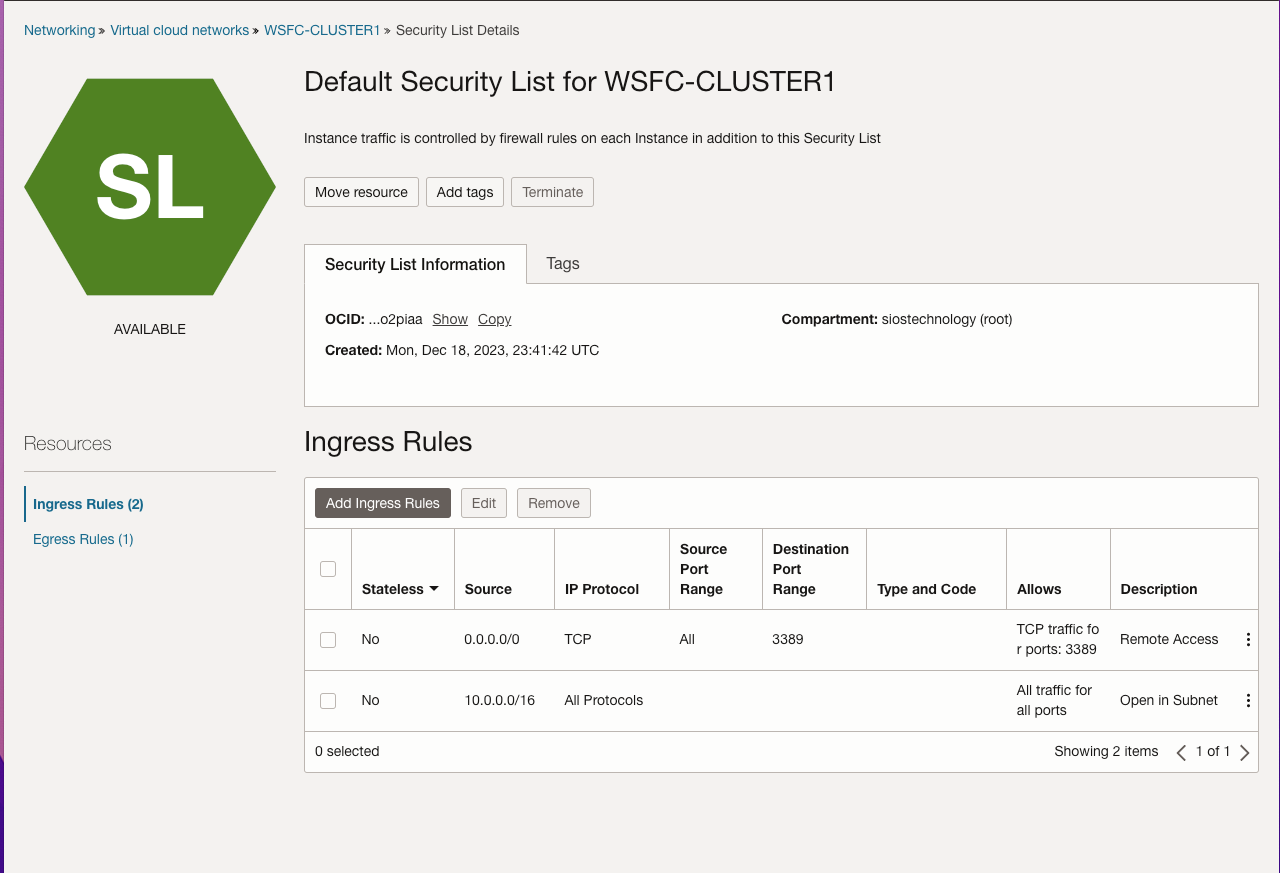
Edit tabel rute
Edit tabel rute sehingga semua lalu lintas yang ditujukan di luar VCN dirutekan melalui gateway internet.
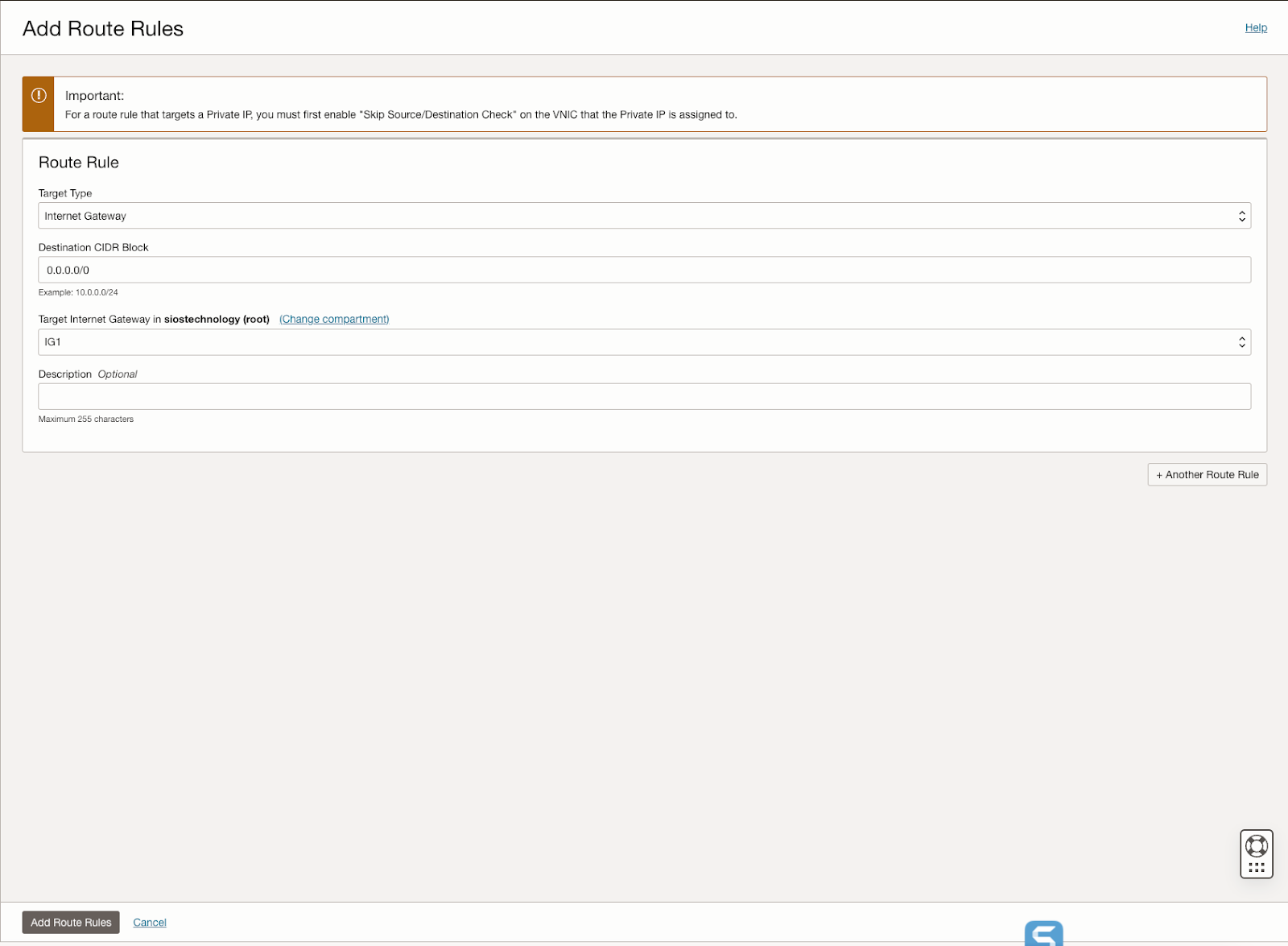
Buat Grup Keamanan Jaringan
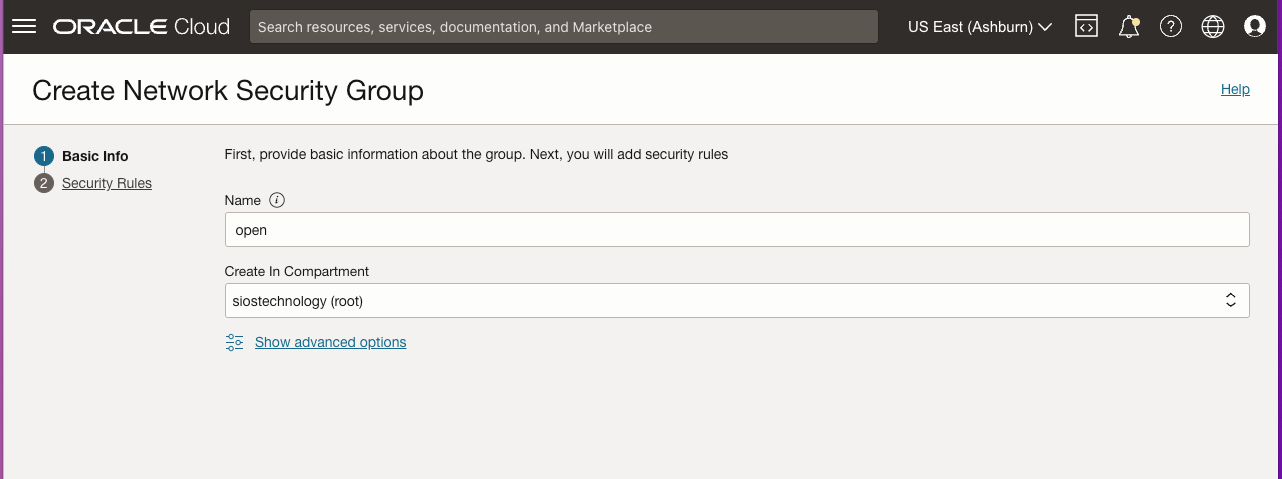
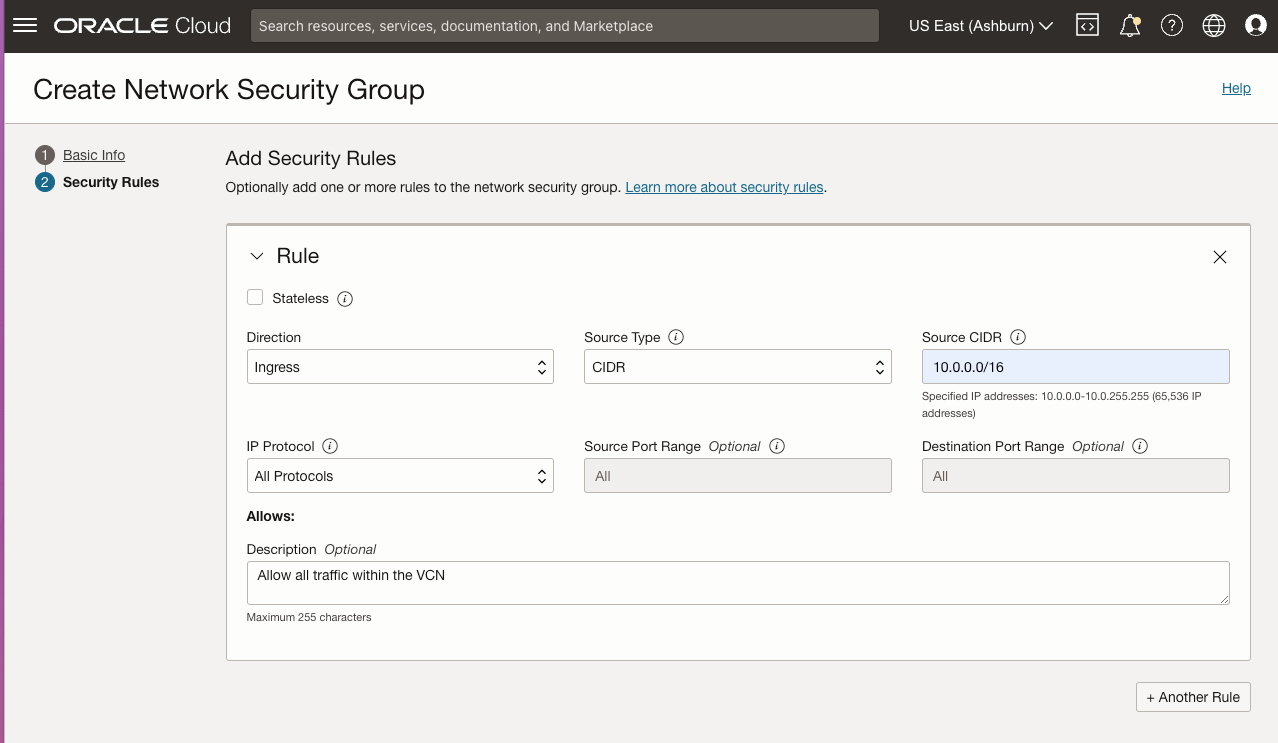
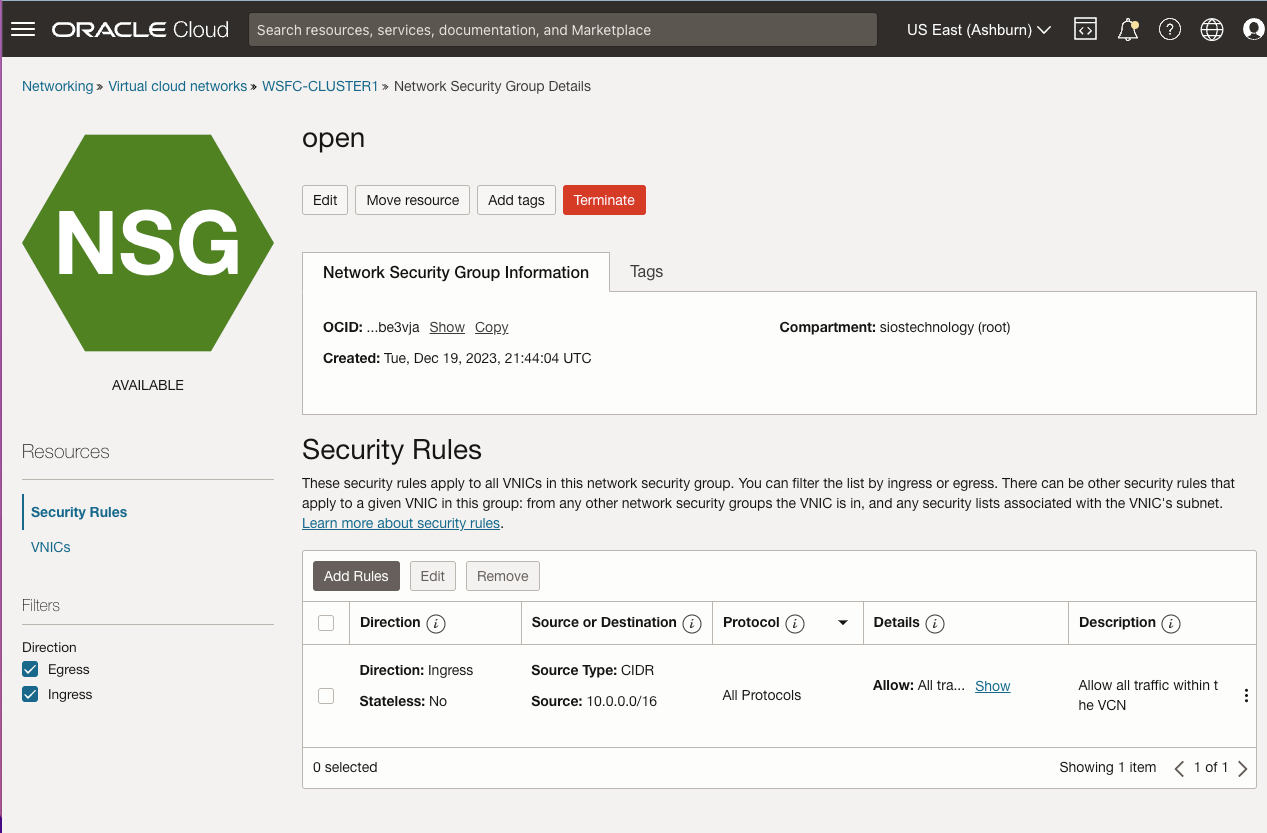
Edit daftar keamanan
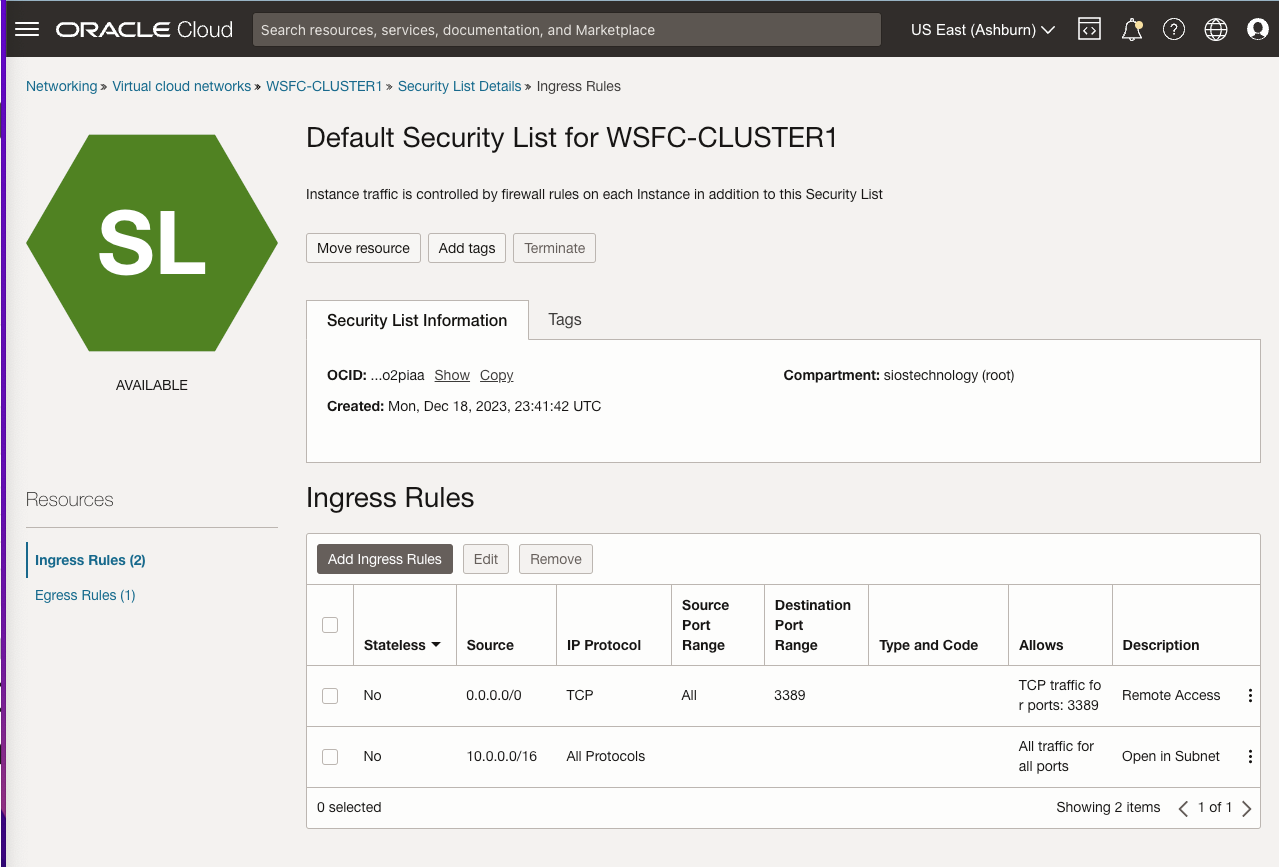
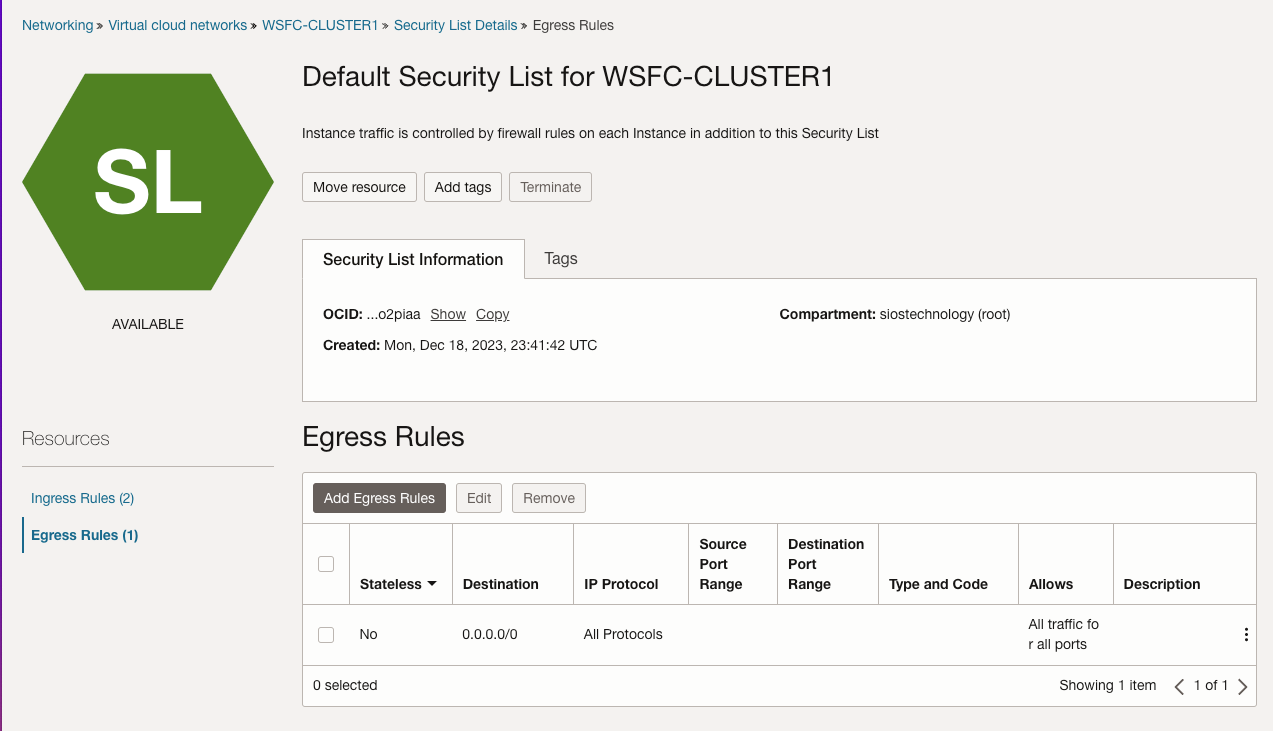
Pengaturan ini memungkinkan akses tanpa batas di seluruh domain ketersediaan, dan memungkinkan akses RDP dari mana saja. Anda dapat mempertimbangkan untuk membatasi alamat IP mana yang dapat melakukan RDP pada instans Anda atau bahkan menyiapkan “jump VM” yang digunakan secara eksklusif untuk akses RDP dari jaringan publik.
Edit opsi DHCP
Agar direktori aktif berfungsi dengan benar, Anda harus mengatur DC1 sebagai server DNS utama dalam opsi DHCP seperti yang ditunjukkan di bawah ini. Dalam hal ini, kami menyetelnya ke 10.0.0.100, yang merupakan IP statis pengontrol domain yang kami konfigurasi. Anda juga harus menambahkan domain Anda ke domain pencarian khusus. Dalam hal ini, kita akan menggunakan domain bernama datakeeper.local, yang akan kita buat nanti saat kita mengonfigurasi pengontrol domain kita.
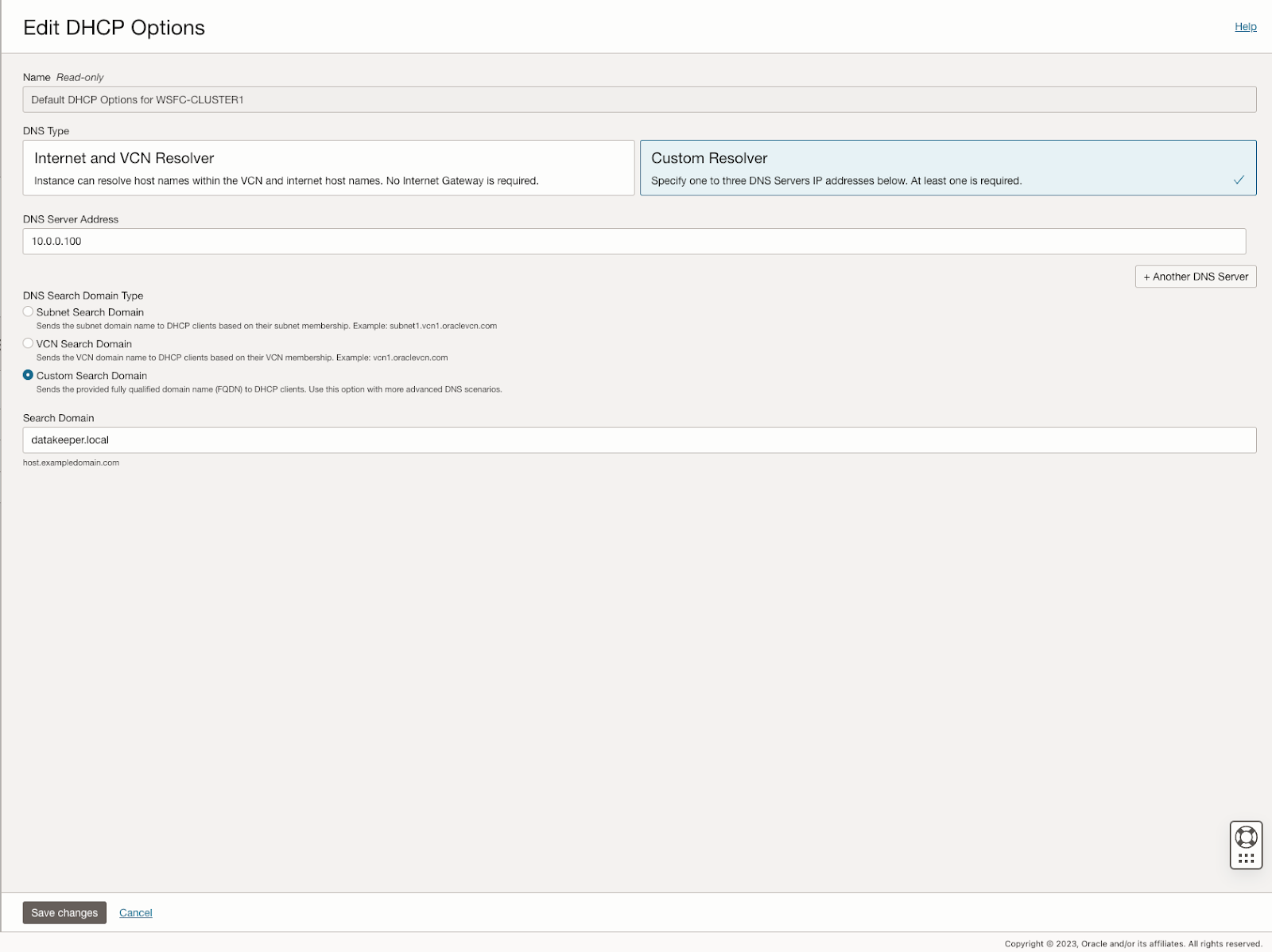
Sediakan VM
Setelah VCN dikonfigurasi, sekarang saatnya untuk mulai menyediakan VM. Dalam contoh ini kita akan menggunakan Windows Server 2022 dan SQL Server 2019. Namun, langkah-langkah yang dijelaskan dalam artikel ini hampir sama di semua versi Windows Server dan SQL Server, jadi Anda tidak akan mengalami masalah apa pun versinya. Windows atau SQL Server yang ingin Anda gunakan.
Sebelum memulai, sekali lagi penting untuk memulai dengan sebuah rencana. Dalam hal ini Anda ingin merencanakan nama server Anda, alamat IP dan penempatan zona ketersediaannya. Seperti disebutkan sebelumnya, setiap node cluster dan saksi berbagi file masing-masing harus berada di zona ketersediaan yang berbeda.
Dalam contoh konfigurasi, kami akan menerapkan direktori aktif dalam sebuah instance (DC1) yang juga akan bertindak sebagai saksi berbagi file.
AD1 – DC1 (10.0.0.100)
AD2 – SQL1 – (10.0.64.100, 10.0.64.101, 10.0.64.102)
AD3 – SQL2 – (10.0.128.100, 10.0.128.101, 10.0.128.102)
Anda mungkin telah memperhatikan bahwa setiap node cluster (SQL1, SQL2) memiliki tiga alamat IP. Alamat pertama adalah alamat IP pribadi dari instance tersebut. Dua alamat IP lainnya akan ditambahkan sebagai alamat sekunder pada setiap instans. Alamat IP ini memperhitungkan alamat IP cluster inti dan alamat IP virtual yang terkait dengan sumber daya nama jaringan SQL Server FCI.
Saat kami menyediakan node cluster, kami akan menggunakan image dasar Windows Server 2022 tanpa menyertakan perangkat lunak SQL Server. Sebagai gantinya, kami akan mengunduh media instalasi SQL Server dan menggunakan lisensi SQL Server yang abadi, bukan lisensi “bayar sesuai pemakaian” yang tersedia di Marketplace.
Bagian berikut menggambarkan proses penyediaan tiga VM yang digunakan dalam contoh ini.
Ketentuan DC1 di FD1
Saat memilih jenis instans, Anda harus mengukurnya dengan benar untuk beban kerja. Hal ini mirip dengan apa yang akan Anda lakukan jika Anda mengukur server fisik untuk digunakan di lokasi, namun perbedaannya adalah Anda dapat menyesuaikan ukurannya dengan mudah jika Anda melakukan provisi berlebihan, atau kurang menyediakan pada kali pertama, atau jika beban kerja Anda bertambah atau berkurang seiring berjalannya waktu.
Saat menentukan detail instans, pastikan Anda memilih VCN dan subnet yang tepat untuk penempatan yang tepat. Pada layar pertama ini Anda juga menentukan IP statis yang ingin Anda kaitkan dengan instance ini.
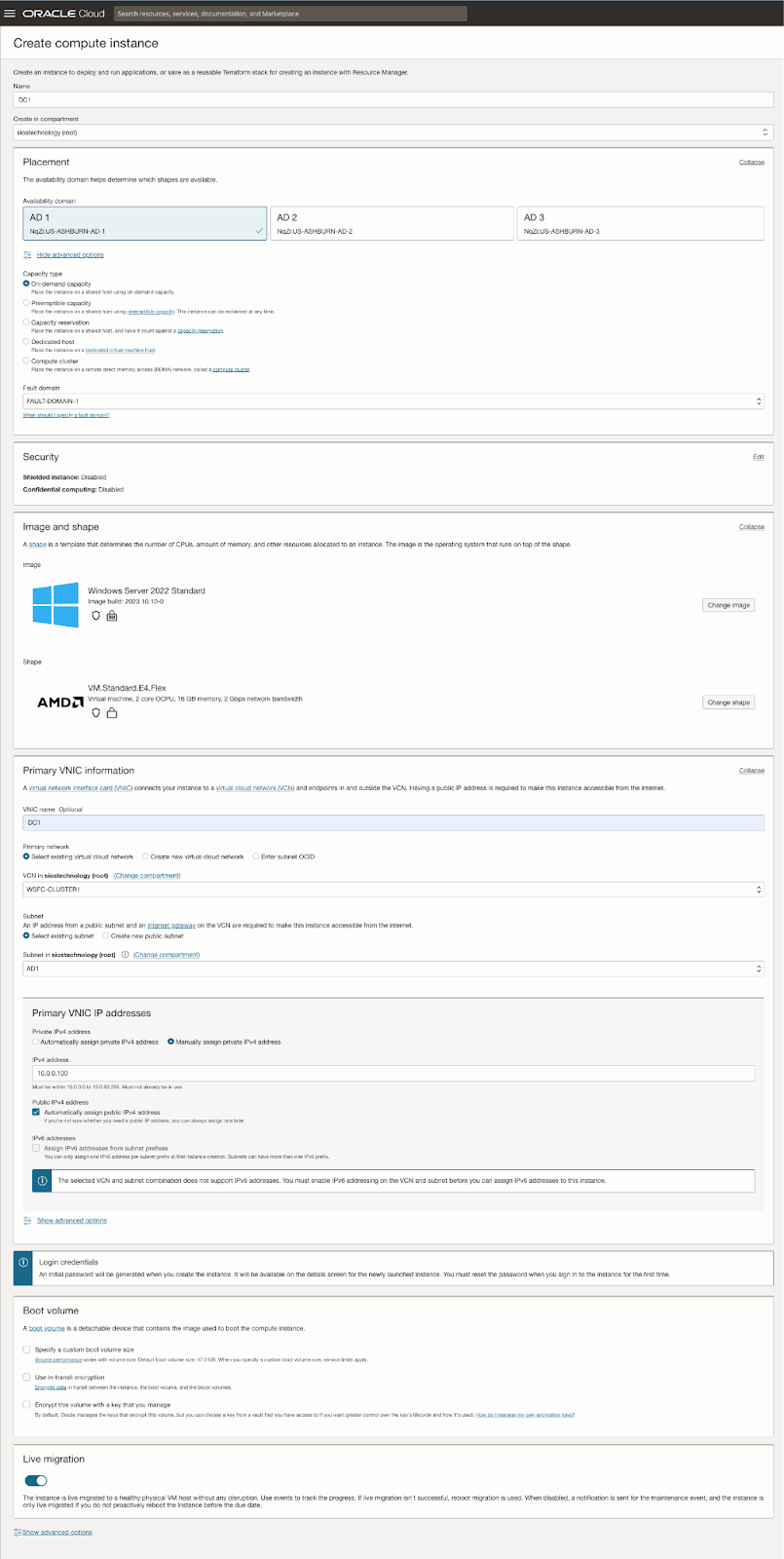
Penyediaan SQL1 di FD2
Seperti yang dibahas sebelumnya, contoh ini menggunakan instalasi dasar Windows Server 2022. SQL Server 2019 akan diunduh nanti dan digunakan untuk instalasi SQL Server FCI.
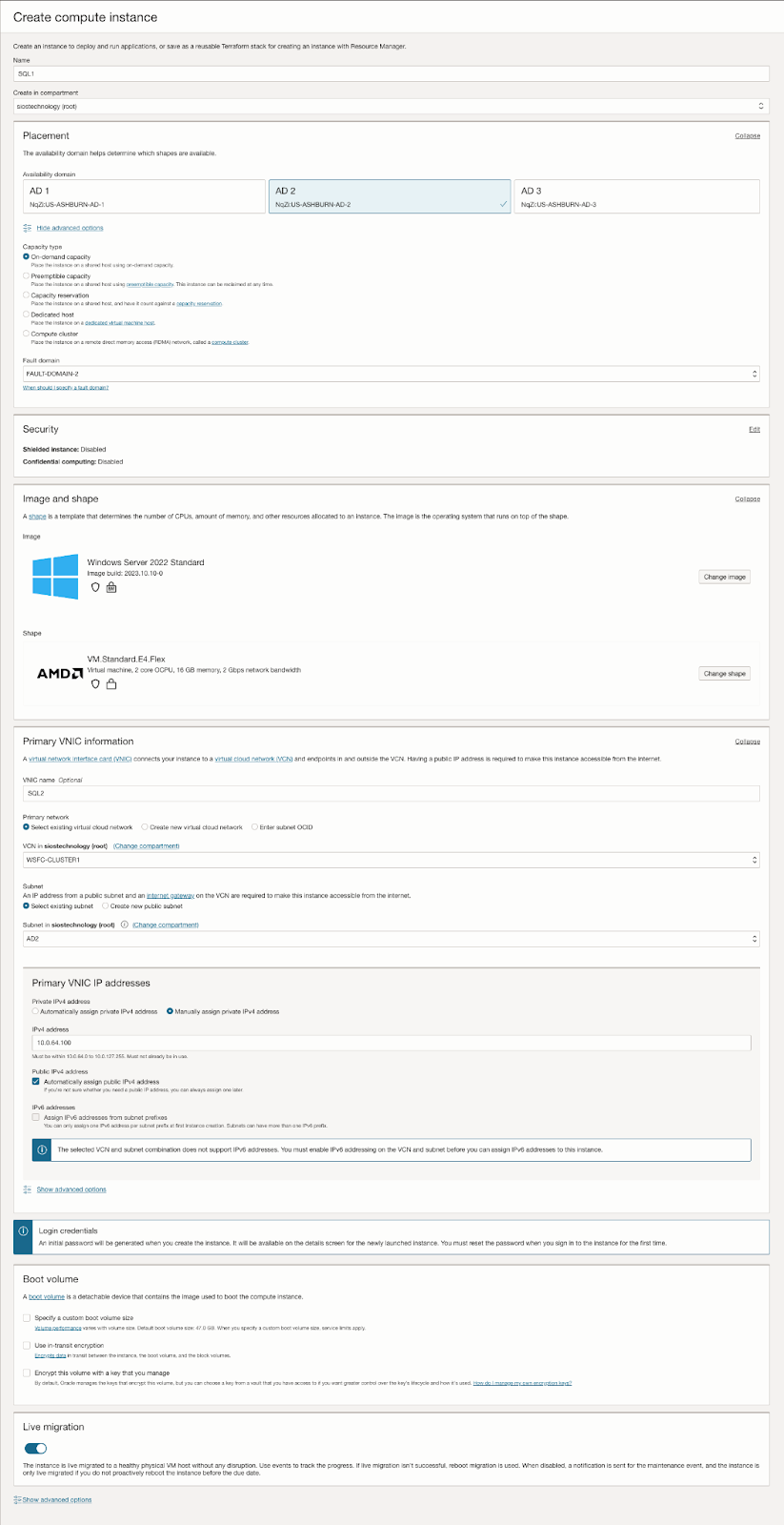
Penyediaan SQL2 di FD3
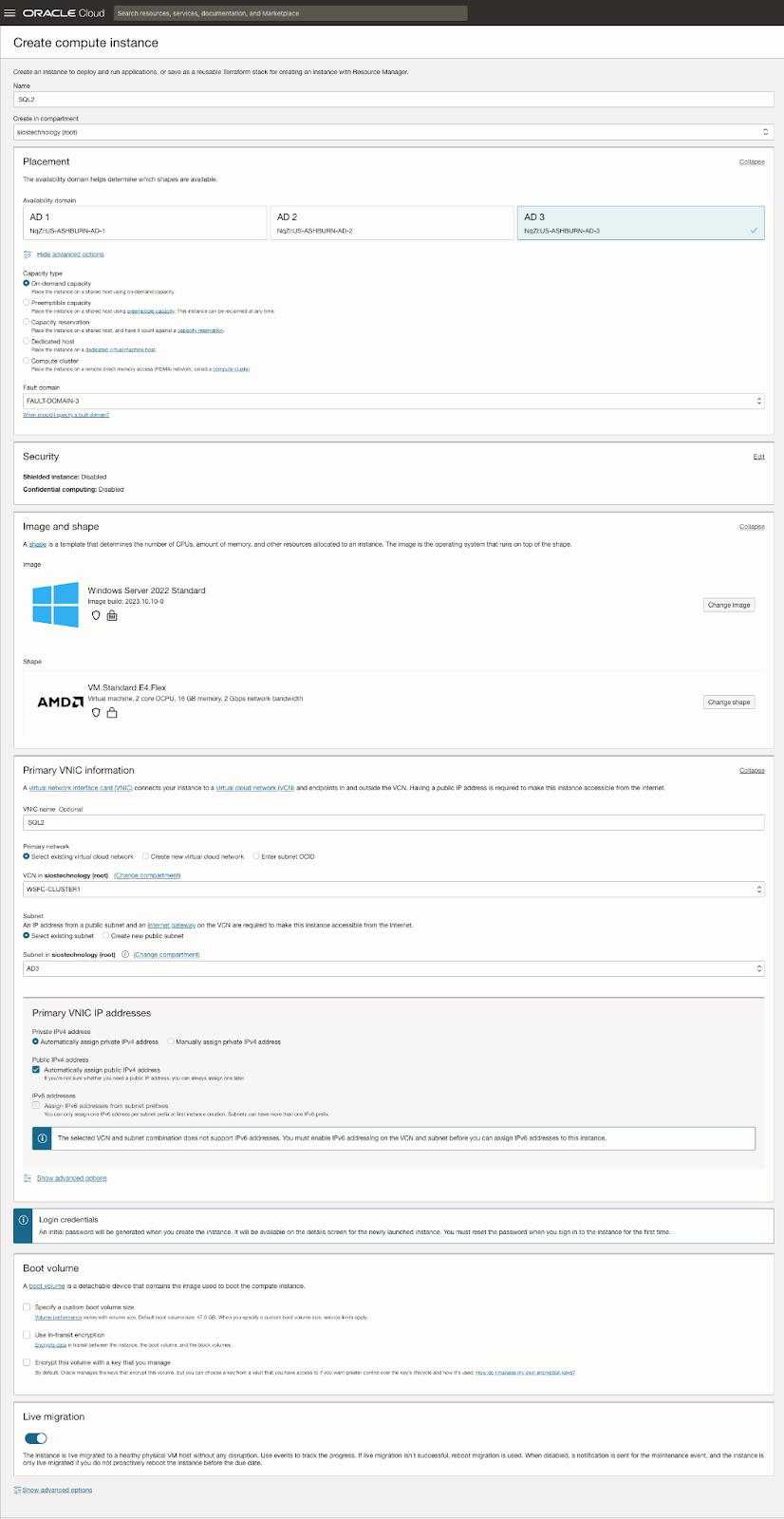
Menambahkan Volume Tambahan
Setiap server di cluster memerlukan setidaknya satu volume tambahan. Volume ini sangat penting untuk kebutuhan penyimpanan SQL Server FCI dan direplikasi oleh SIOS DataKeeper.
Beberapa Volume
Anda dapat menambahkan beberapa volume untuk memisahkan data, log, dan cadangan.
Jenis Penyimpanan: Berbagai jenis penyimpanan tersedia untuk memenuhi kebutuhan yang berbeda.
Metode Lampiran
Ada beberapa cara untuk melampirkan penyimpanan ke server Anda.
Contoh Konfigurasi
Di bawah ini, kami telah menyertakan tangkapan layar yang menunjukkan salah satu dari banyak kemungkinan konfigurasi penyimpanan. Ini berfungsi sebagai contoh praktis untuk membantu memahami proses pengaturan. Proses ini harus diselesaikan pada SQL1 dan SQL2.
Buat Volume Blok
Pertama, buat volume blok di domain Ketersediaan yang tepat untuk SQL1 dan SQL2.
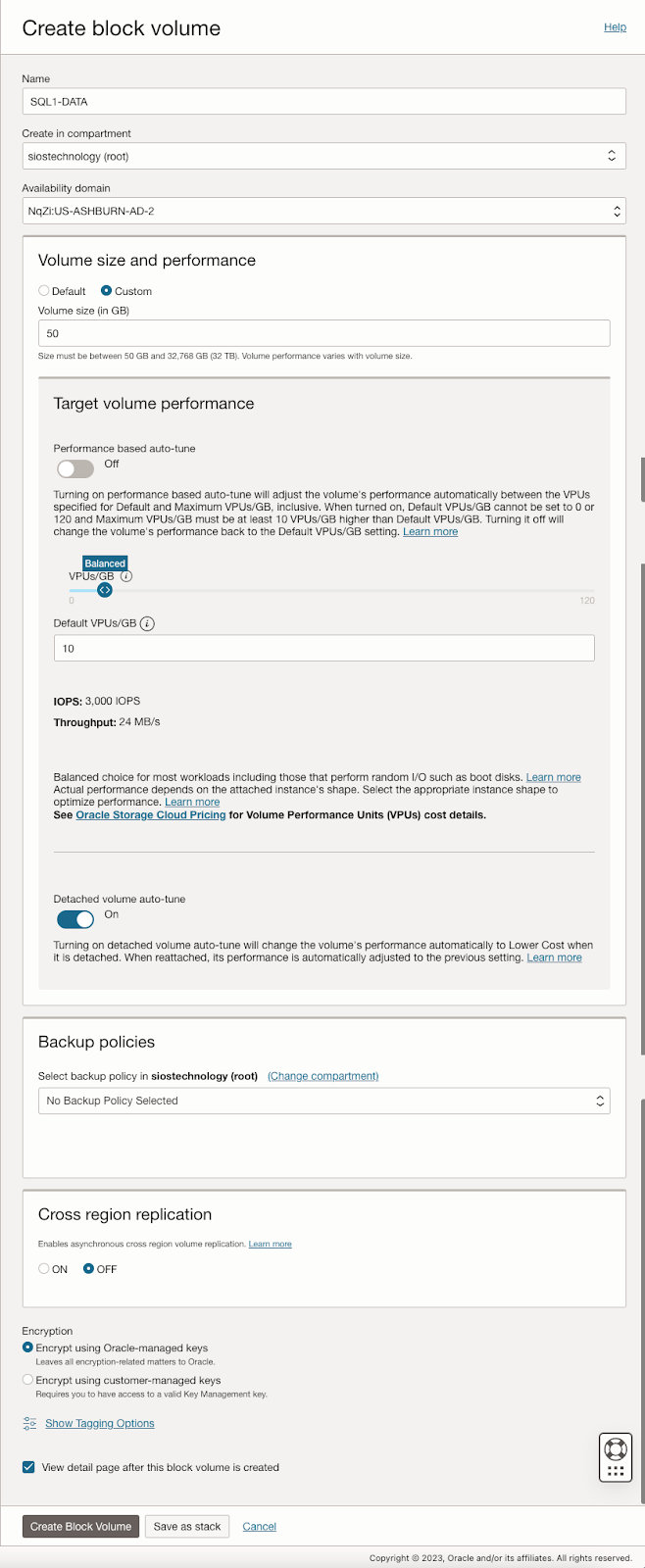
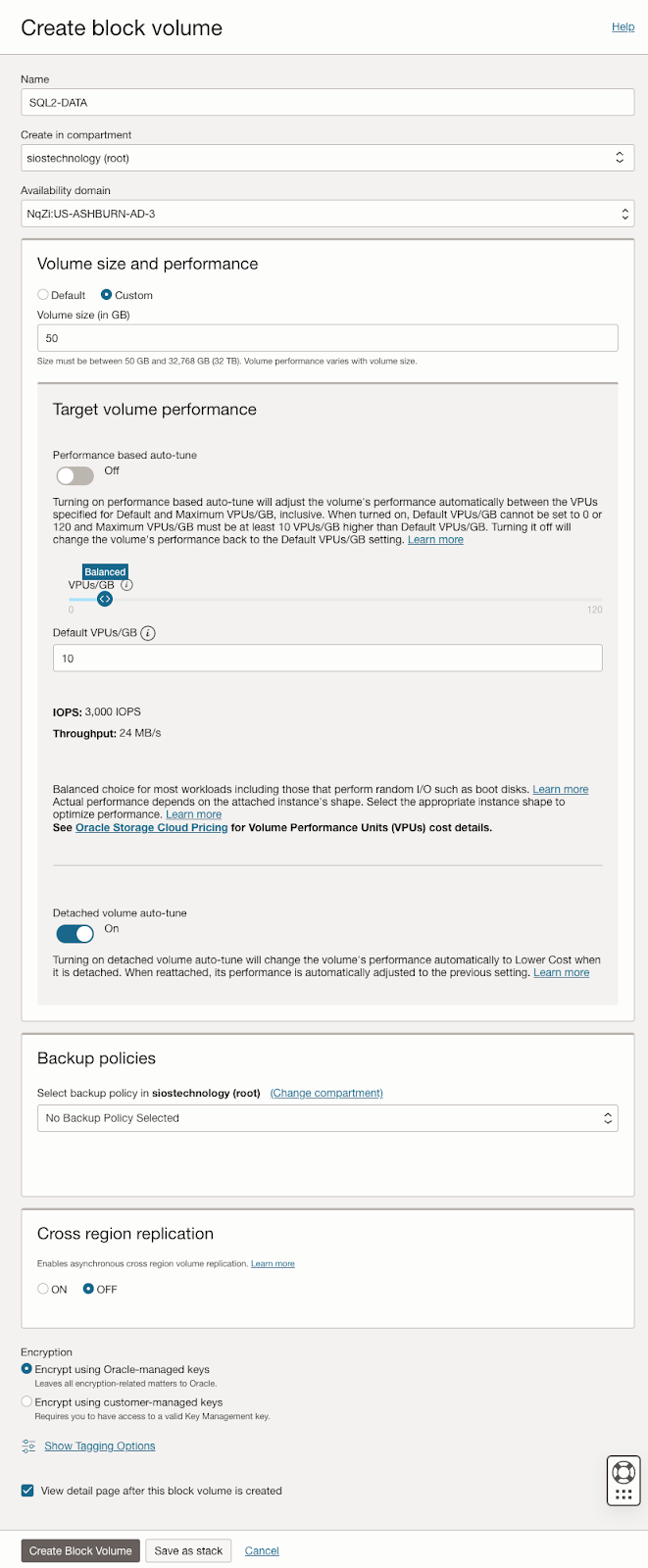
Lampirkan Volume
Sekarang volume telah dibuat, Anda harus melampirkannya ke instance.
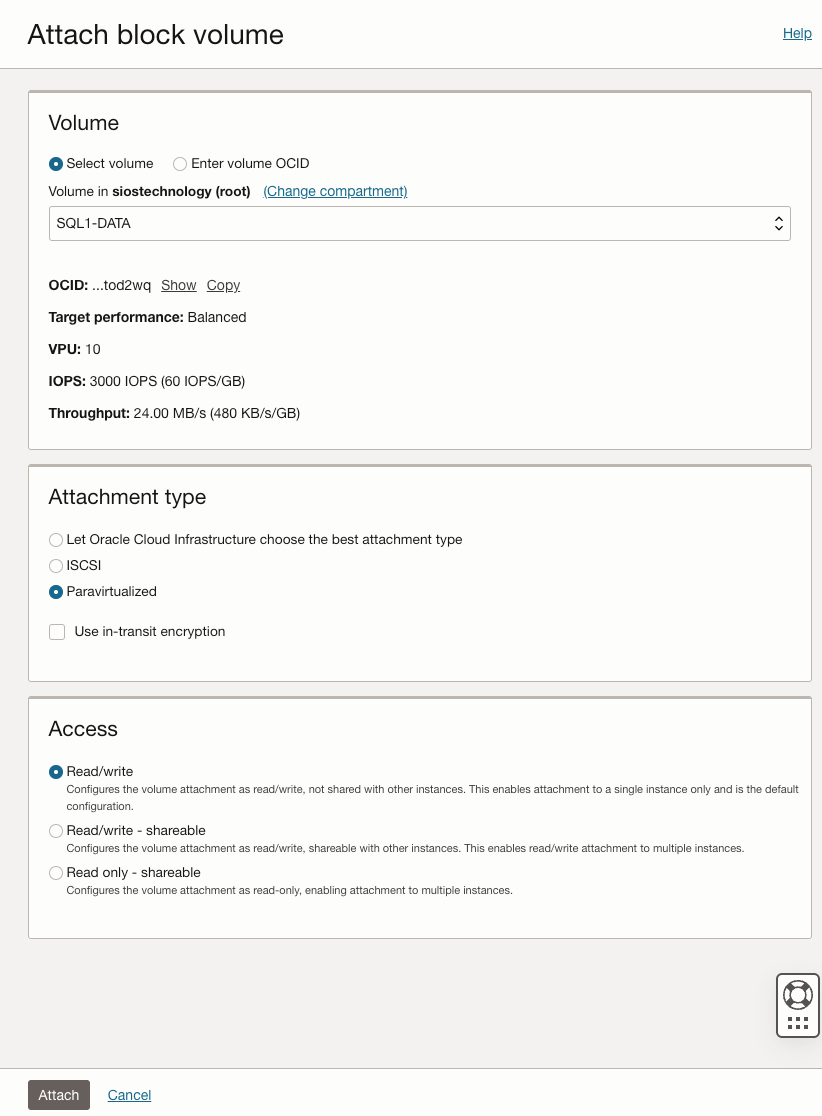
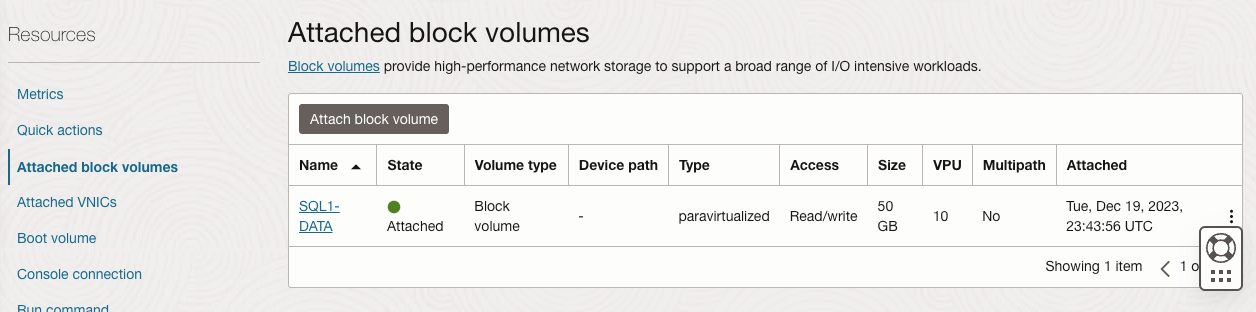
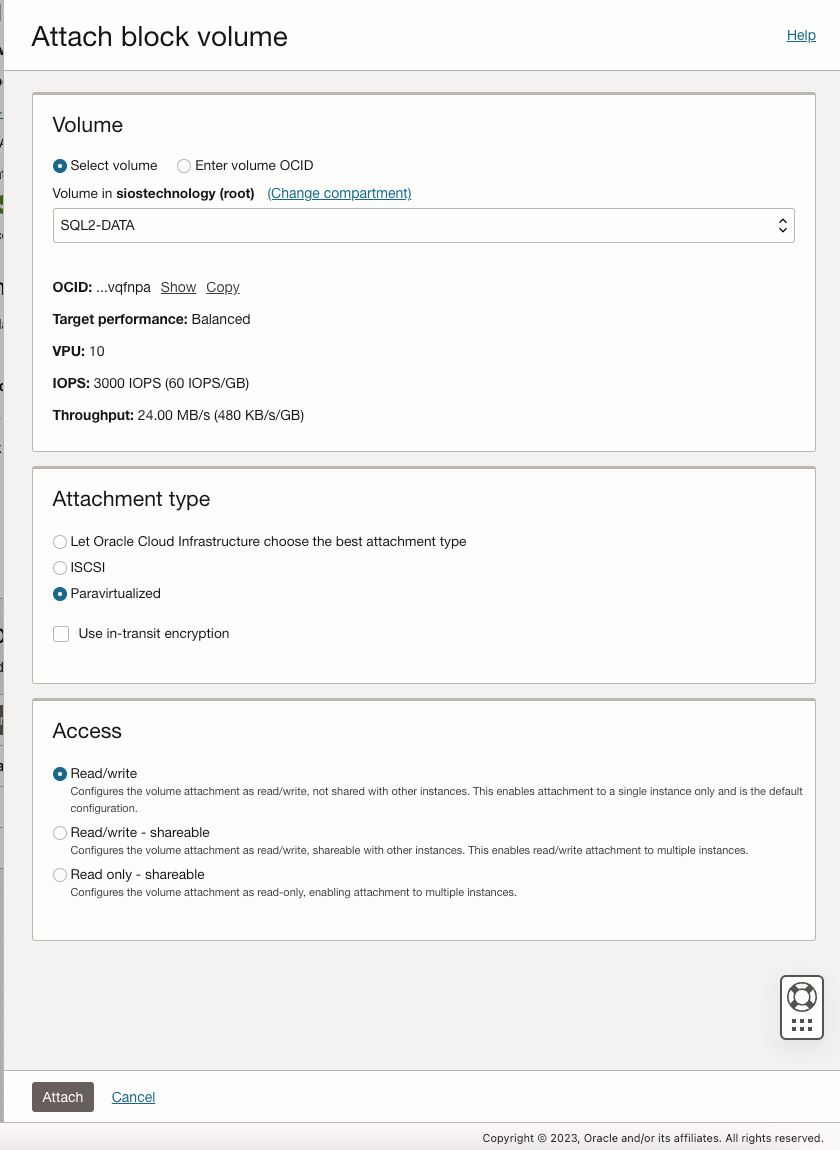
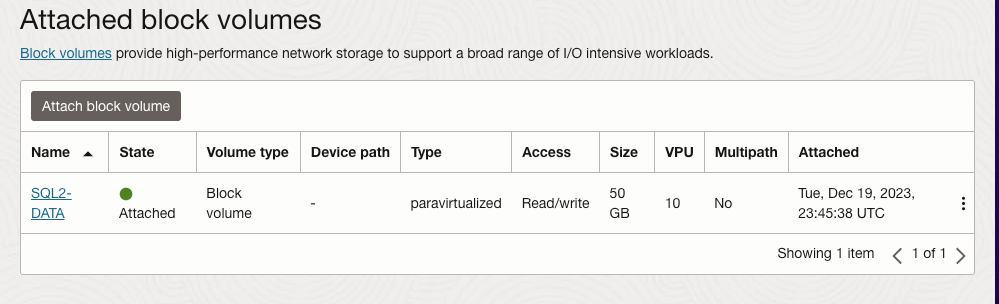
Poin-Poin Penting yang Perlu Diingat
Pengaturannya fleksibel. Anda dapat mengonfigurasi satu atau lebih volume berdasarkan kebutuhan spesifik Anda.
Pertimbangkan berbagai jenis penyimpanan dan metode lampiran yang tersedia untuk konfigurasi Anda.
Tambahkan Alamat IP Sekunder
Agar Clustering Failover Windows Server berfungsi dengan baik di OCI, Anda harus menambahkan alamat IP cluster sebagai alamat sekunder pada antarmuka jaringan virtual (VNIC) yang melekat pada SQL1 dan SQL1. Seingat Anda, kami membahas penggunaan alamat IP berikut pada setiap node cluster kami.
| SQL1 | SQL2 | |
| alamat utama | 10.0.64.100 | 10.0.128.100 |
| Cluster IP 1 (sumber daya cluster inti) | 10.0.64.101 | 10.0.128.101 |
| IP Kluster 2(IP Kluster SQL Server) | 10.0.64.102 | 10.0.128.102 |
Pada SQL1 dan SQL2, edit VNIC terlampir untuk menambahkan alamat sekunder.
| SQL1 | SQL2 | |
| Primary Address | 10.0.64.100 | 10.0.128.100 |
| Cluster IP 1 (core cluster resource) |
10.0.64.101 | 10.0.128.101 |
| Cluster IP 2 (SQL Server Cluster IP) |
10.0.64.102 | 10.0.128.102 |
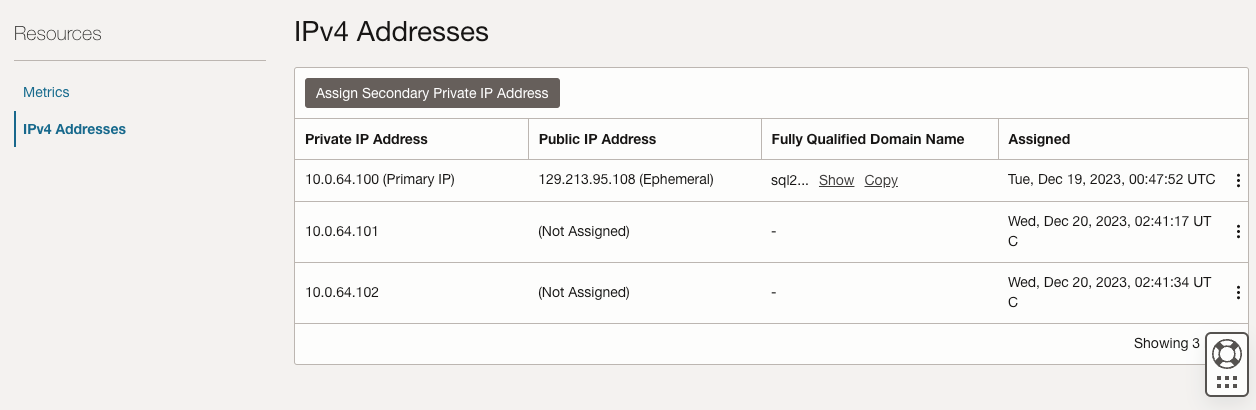
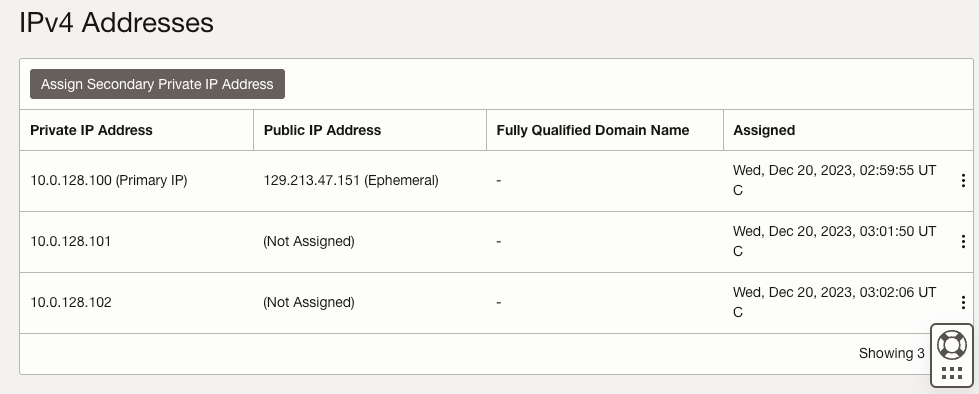
Buat Domainnya
Untuk ketahanan, Anda harus menyediakan beberapa pengontrol AD di zona ketersediaan yang berbeda, namun untuk tujuan panduan ini, kami hanya akan menyediakan satu pengontrol AD. Ikuti tangkapan layar di bawah untuk mengonfigurasi AD di DC1.
Masuk menggunakan kredensial yang tercantum di bagian Detail Instans. Anda akan diminta untuk mengatur ulang kata sandi Anda.
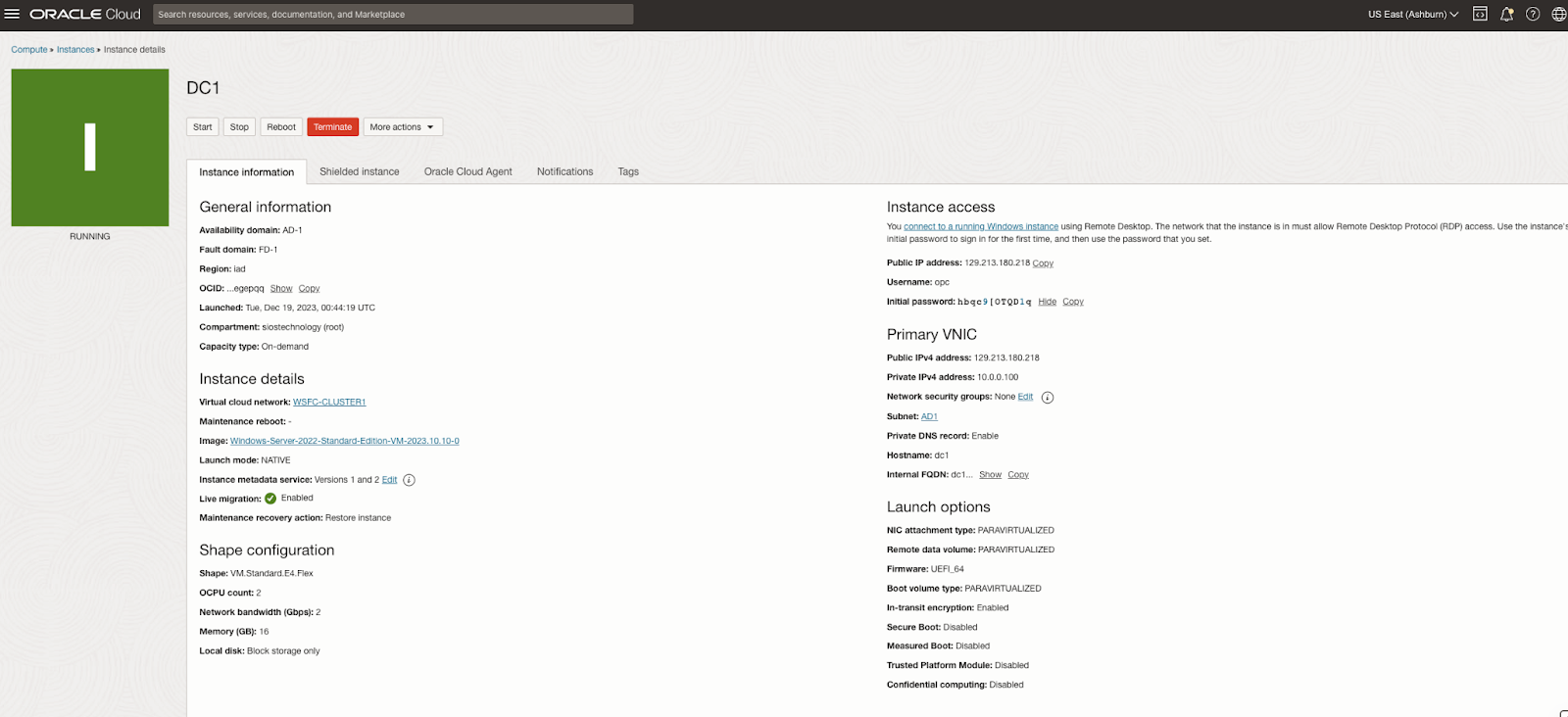
Aktifkan Layanan Domain Direktori Aktif
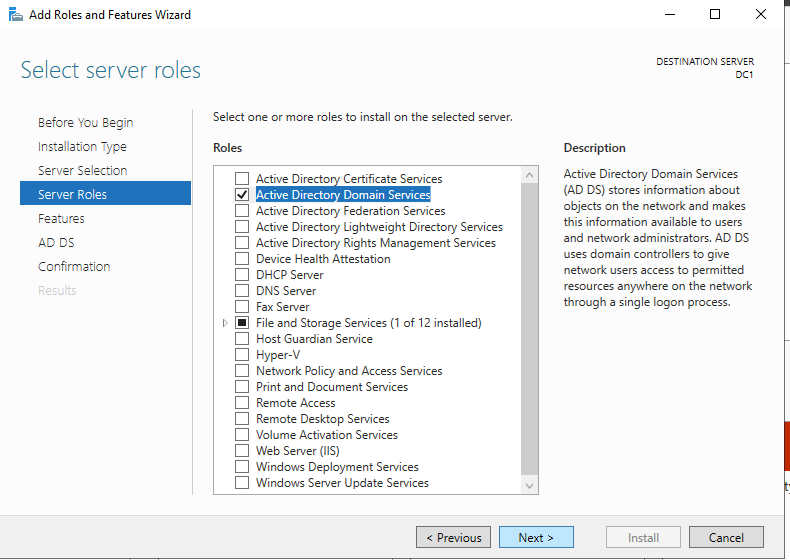
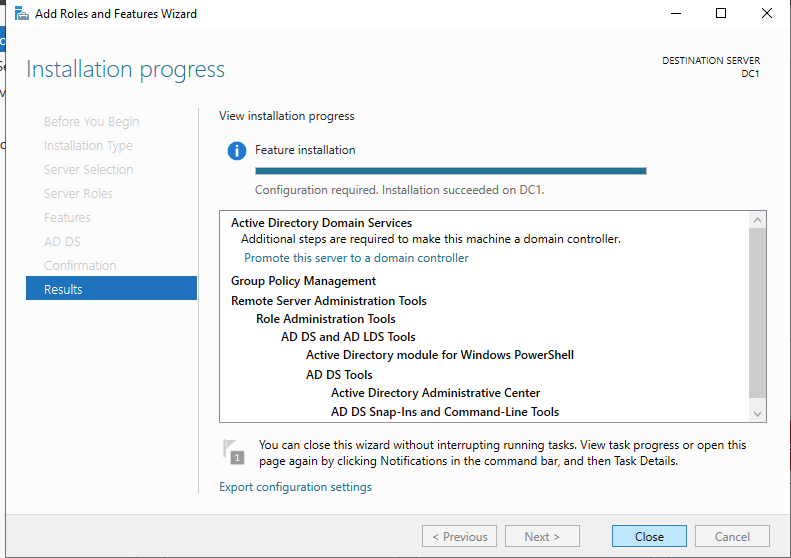
Promosikan Server ke Pengontrol Domain
Sebelum Anda memulai proses ini, aktifkan akun Administrator lokal di server dan atur kata sandi. Jika tidak, Anda akan menerima pesan ini saat mencoba mempromosikan pengontrol domain.
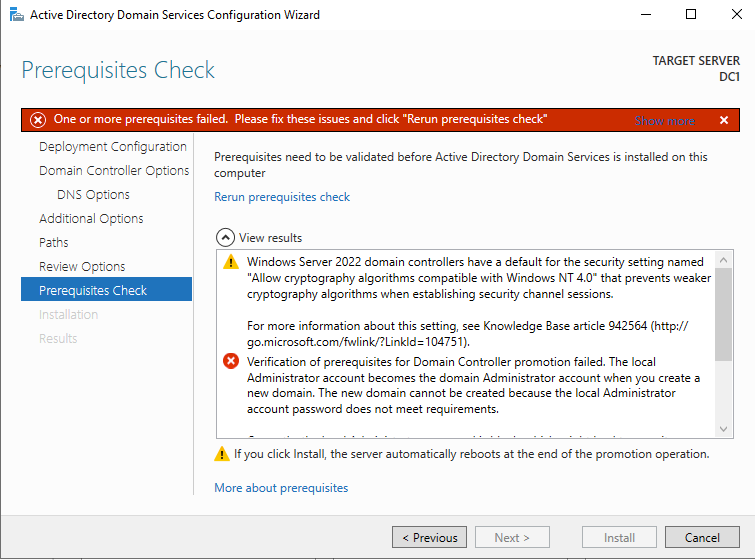
Setelah Anda mengaktifkan akun Administrator dan mengatur kata sandi, lanjutkan dengan Konfigurasi Pasca-Penerapan
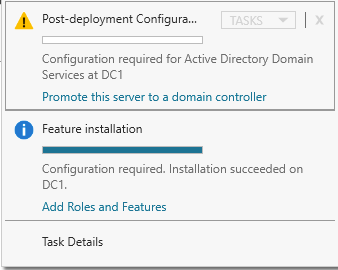
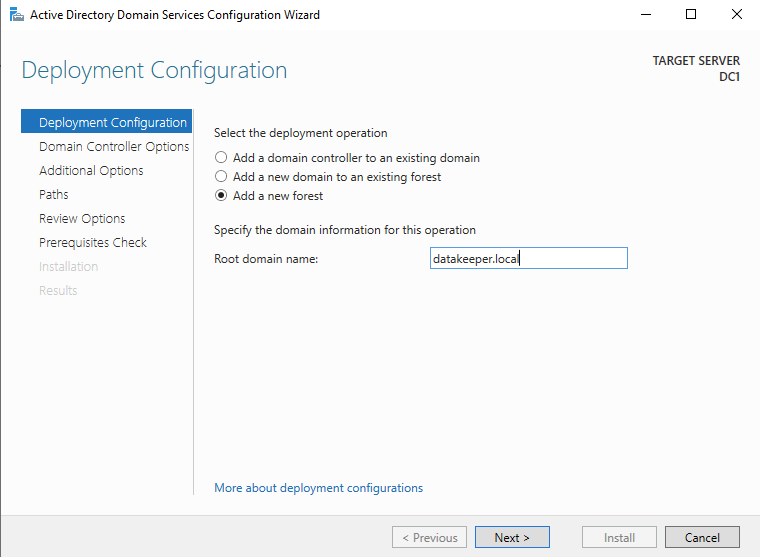
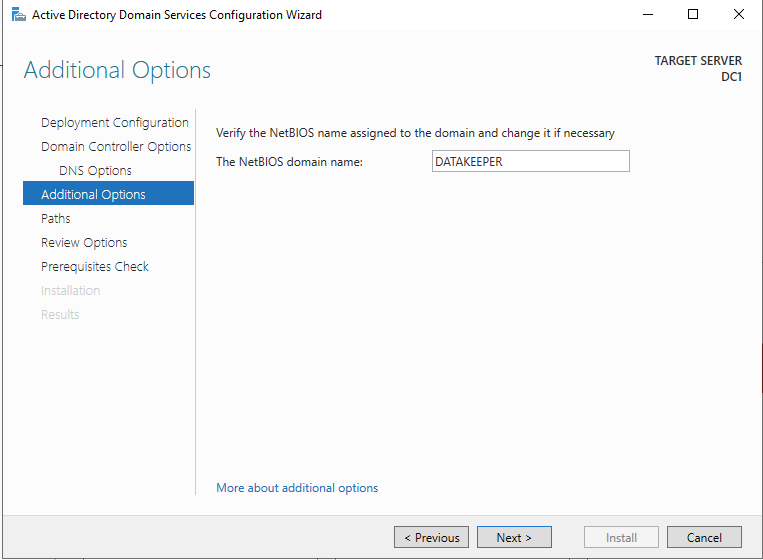
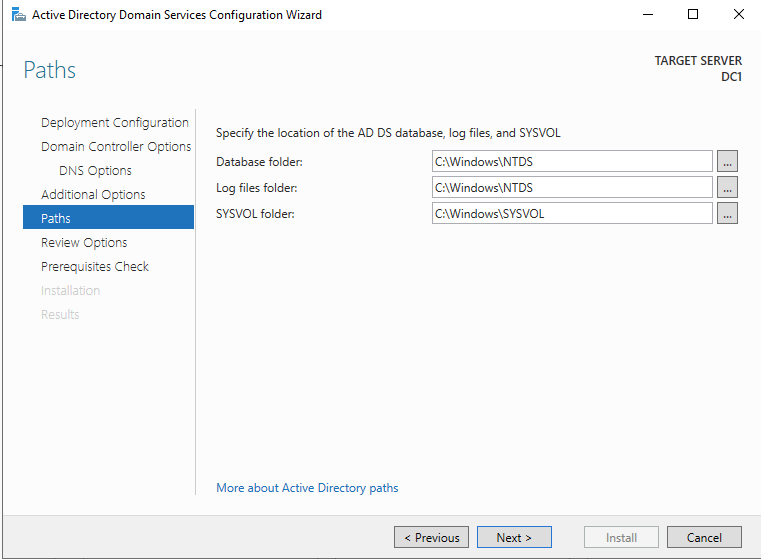
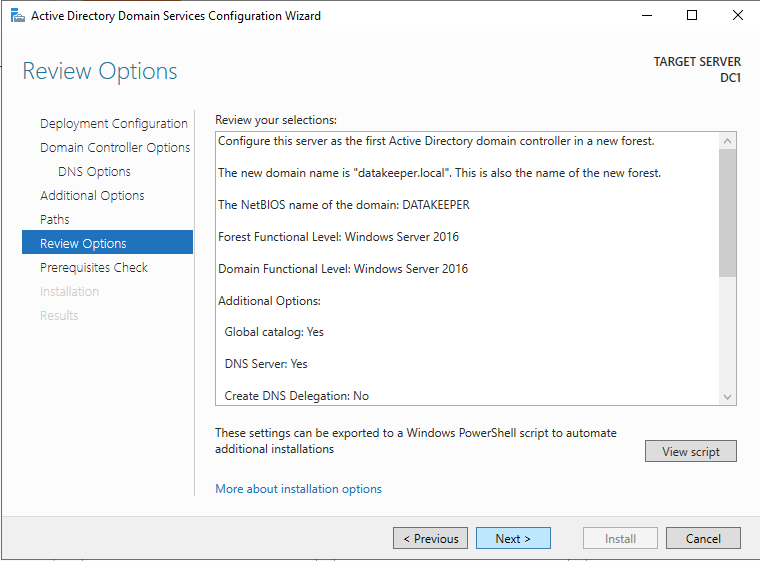
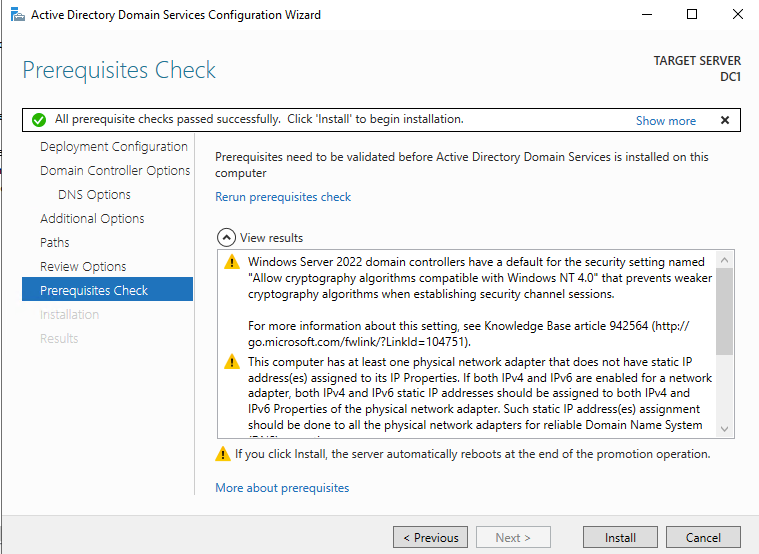
Sebelum mengaktifkan Layanan Domain Direktori Aktif, Anda harus mengaktifkan akun Administrator lokal dan masuk dengan akun tersebut.
Menggunakan program RDP favorit Anda, sambungkan ke DC1 menggunakan alamat IP publik yang terkait dengan instans. Tambahkan peran Layanan Domain Direktori Aktif.
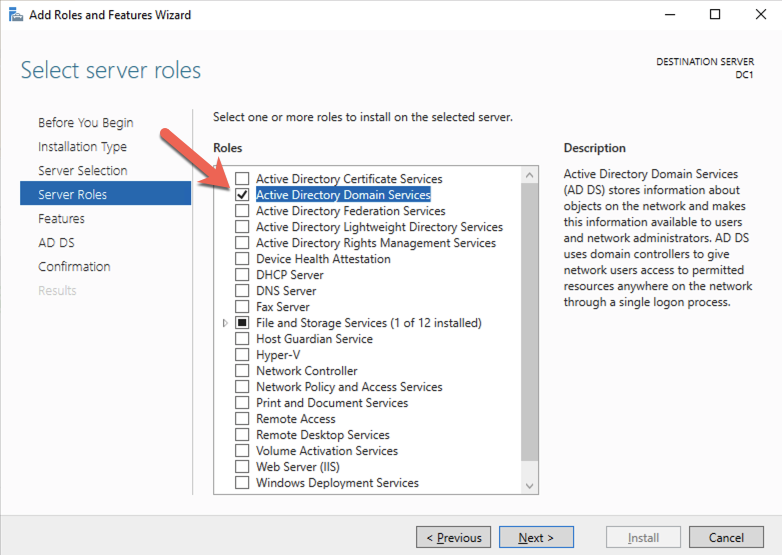
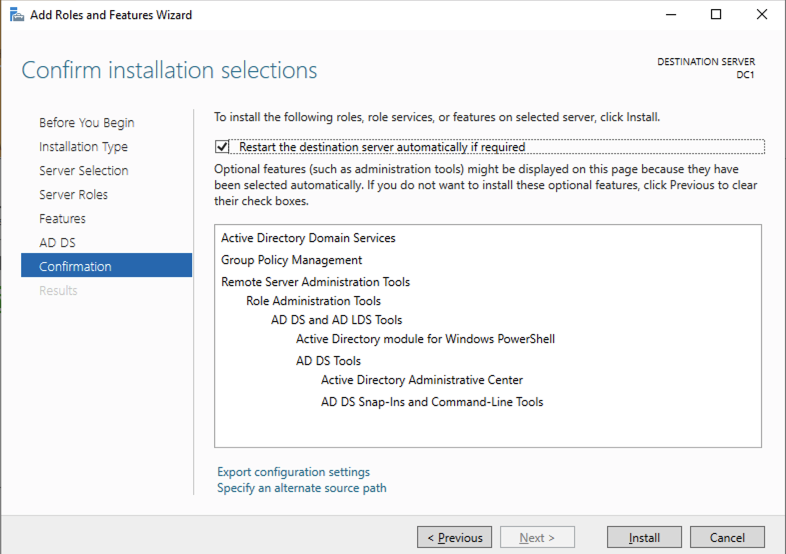
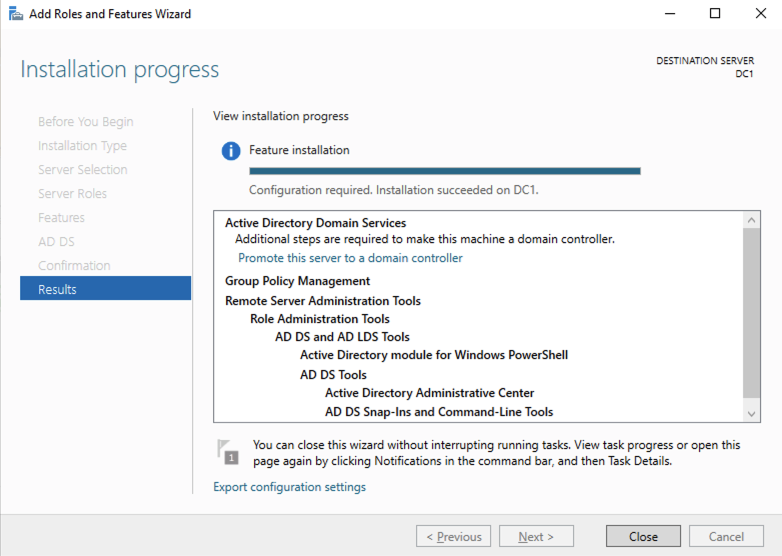
Setelah instalasi selesai, promosikan server ini ke pengontrol domain.
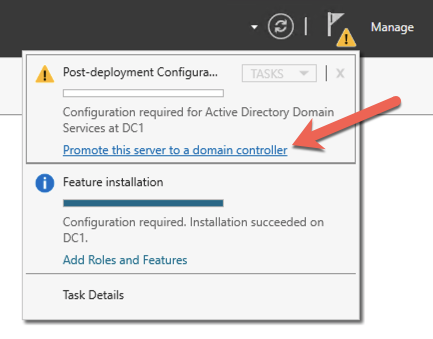
Untuk tujuan kami, kami akan membuat domain baru.
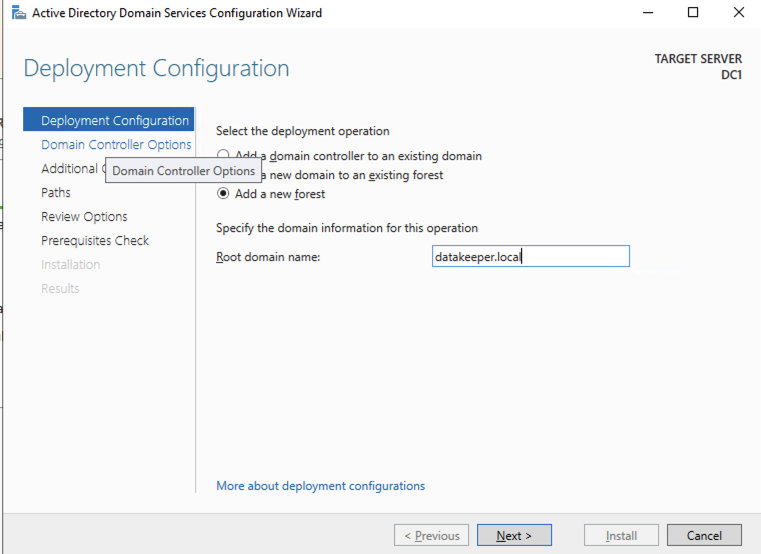
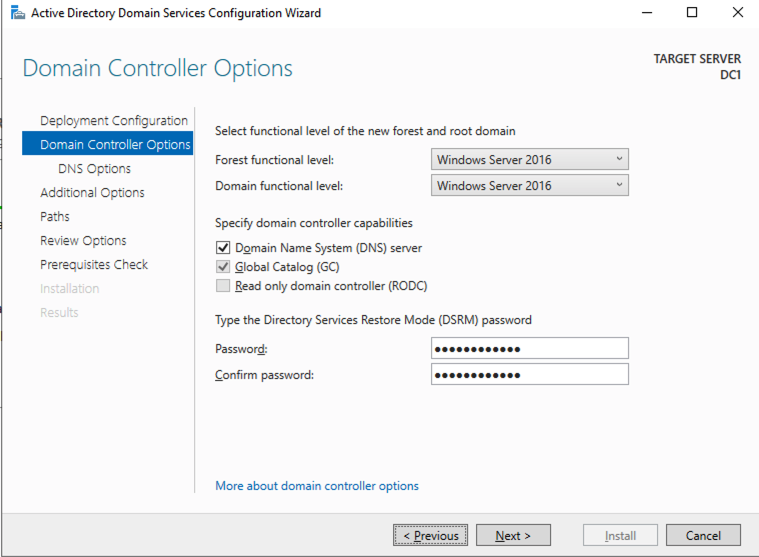
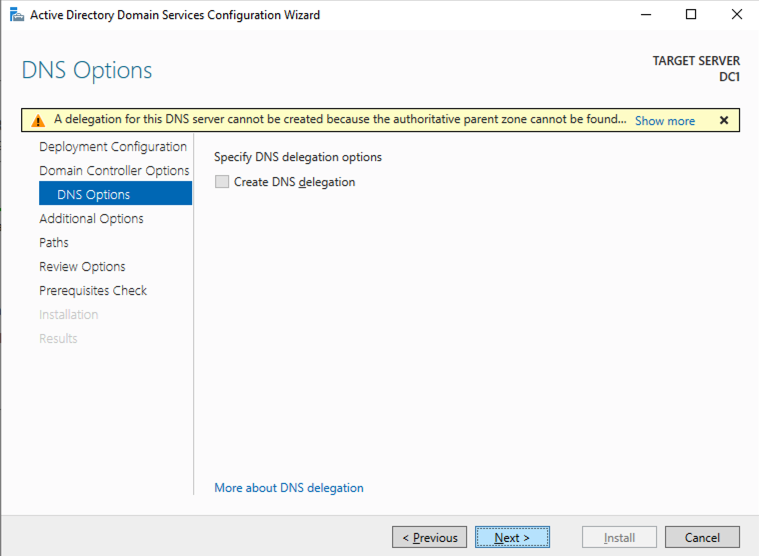
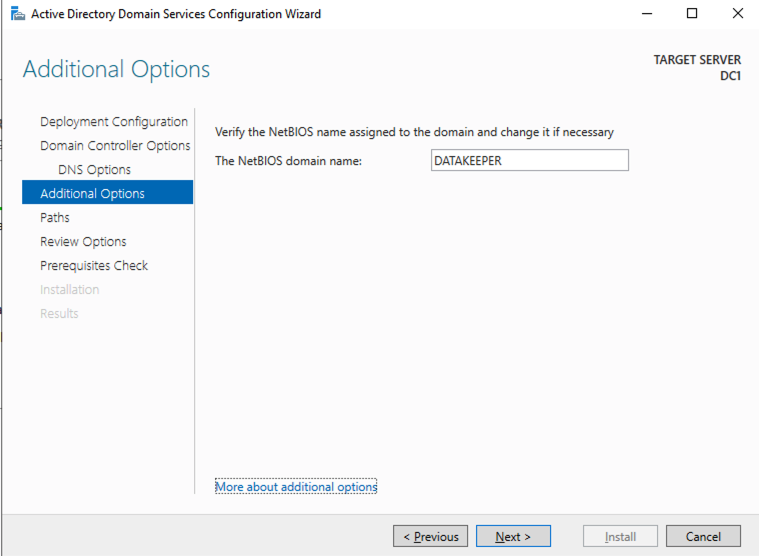
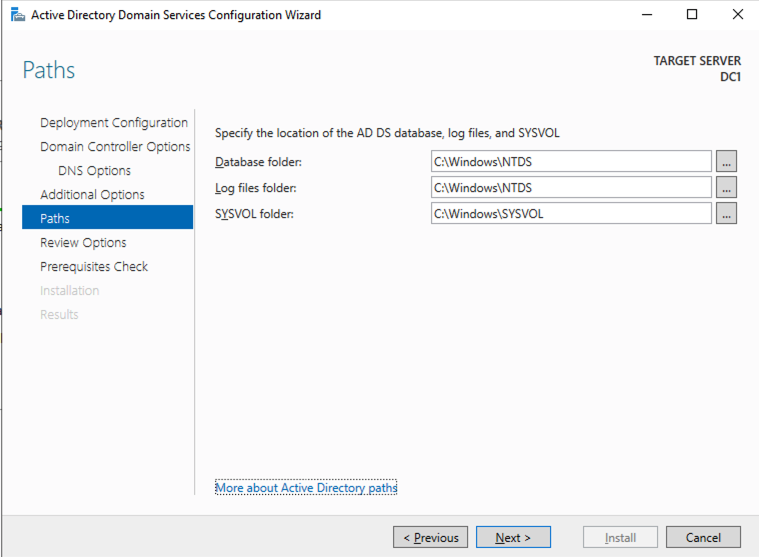
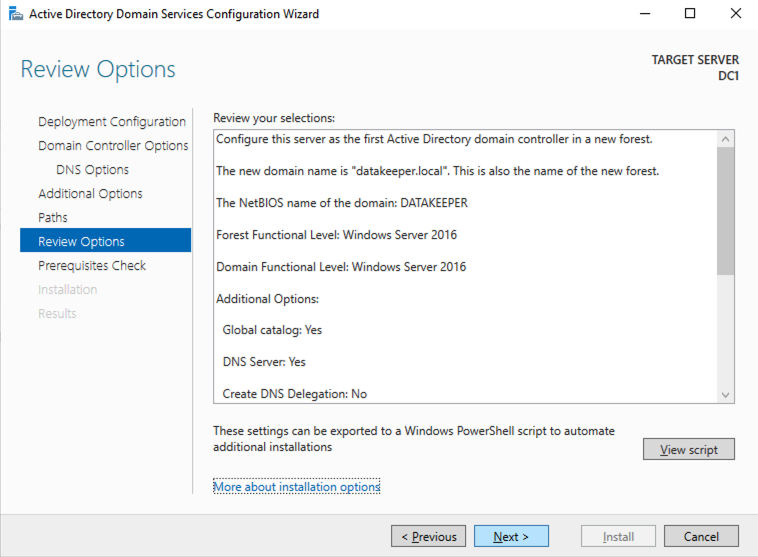
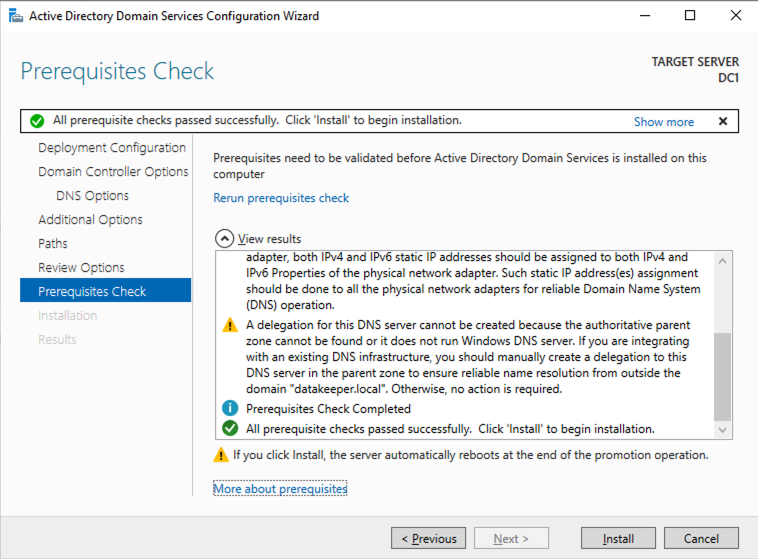
Nyalakan ulang DC1 dan lanjutkan ke bagian berikutnya.
Gabungkan SQL1 dan SQL2 ke Domain
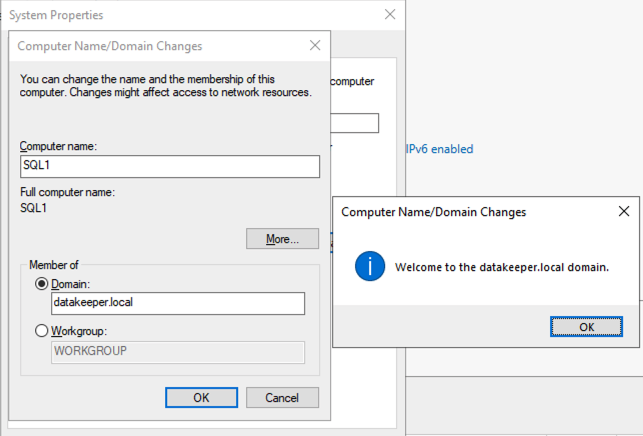
Siapkan Penyimpanan
Setelah SQL1 dan SQL2 ditambahkan ke domain, sambungkan ke instans dengan akun Admin Domain yang Anda buat untuk menyelesaikan langkah konfigurasi selanjutnya. Hal pertama yang perlu Anda lakukan adalah melampirkan dan memformat volume EBS yang kami tambahkan ke SQL1 dan SQL2 seperti yang ditunjukkan di bawah ini.
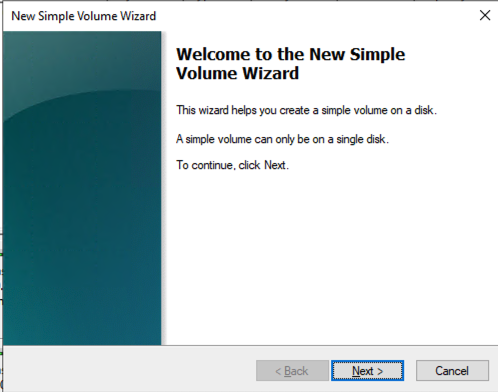
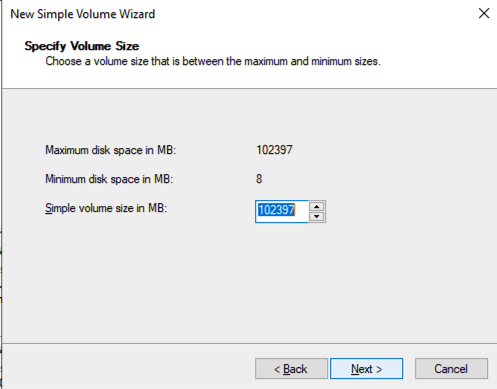

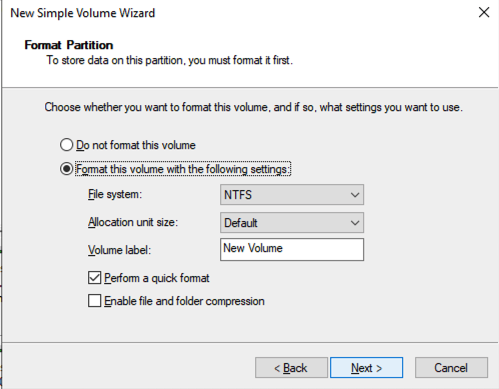
Konfigurasikan Fitur Pengelompokan Failover
Aktifkan fitur Failover Clustering pada SQL1 dan SQL2.
Jalankan perintah PowerShell ini pada SQL1 dan SQL2
Instal-WindowsFeature -Nama Failover-Clustering -SertakanAlat Manajemen
Validasi Cluster Anda
Jalankan perintah PowerShell ini dari SQL1 atau SQL2
Uji-Kluster -Node sql1,sql2
Tergantung pada versi Windows Server yang Anda gunakan, Anda akan melihat beberapa peringatan tentang Jaringan dan kemungkinan penyimpanan. Peringatan jaringan kemungkinan akan memberi tahu Anda bahwa setiap node cluster dapat diakses melalui satu antarmuka. Versi Windows sebelumnya akan memperingatkan Anda tentang kurangnya penyimpanan bersama.
Anda dapat mengabaikan kedua kesalahan tersebut seperti yang diharapkan dalam klaster yang dihosting di OCI. Selama Anda tidak menerima Kesalahan, Anda dapat melanjutkan ke bagian berikutnya. Jika Anda menerima kesalahan apa pun, perbaiki, lalu jalankan validasi lagi dan lanjutkan ke bagian berikutnya.
Buat Klaster
Selanjutnya, Anda akan membuat cluster. Pada contoh di bawah, Anda akan melihat saya menggunakan dua alamat IP yang kami rencanakan untuk digunakan, 10.0.64.101 dan 10.0.128.101. Anda dapat menjalankan Powershell ini dari salah satu node cluster.
Cluster Baru -Nama cluster1 -Node sql1,sql2 -StaticAddress 10.0.64.101, 10.0.128.101
Tolong dicatat:JANGAN mencoba membuat cluster melalui WSFC GUI. Anda akan menemukan bahwa karena instance menggunakan DHCP, GUI tidak akan memberi Anda opsi untuk menetapkan alamat IP untuk cluster dan sebaliknya akan membagikan alamat IP duplikat.
Tambahkan Saksi Berbagi File
Untuk mempertahankan kuorum cluster, Anda perlu menambahkan saksi. Di OCI, tipe saksi yang ingin Anda gunakan adalah File Share Witness. Saksi berbagi file harus berada di server yang berada di Domain Kesalahan yang berbeda dari dua node cluster.
Pada contoh di bawah, saksi berbagi file akan dibuat di DC1, yang berada di FD1.
Di DC1, buat berbagi file dan tetapkan izin baca-tulis objek nama klaster (CNO) pada folder tersebut. Tambahkan izin untuk CNO pada tab Bagikan dan Keamanan pada folder yang Anda buat, Pada contoh di bawah ini saya membuat folder bernama “Witness”.
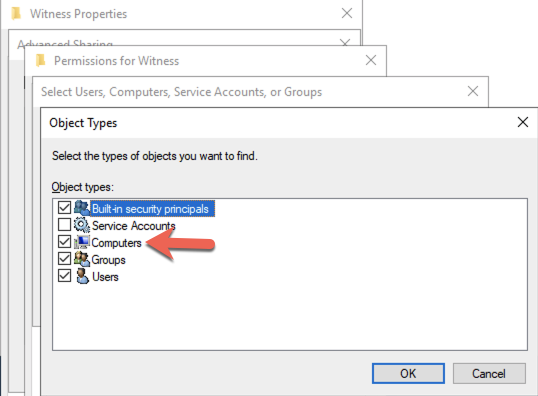
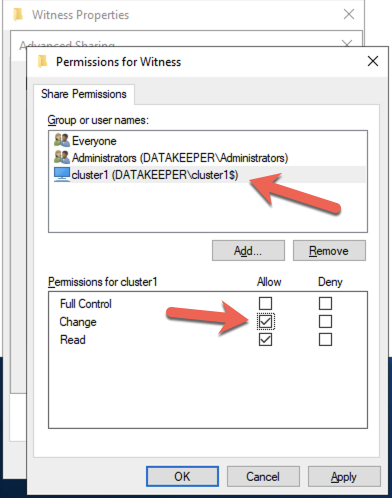
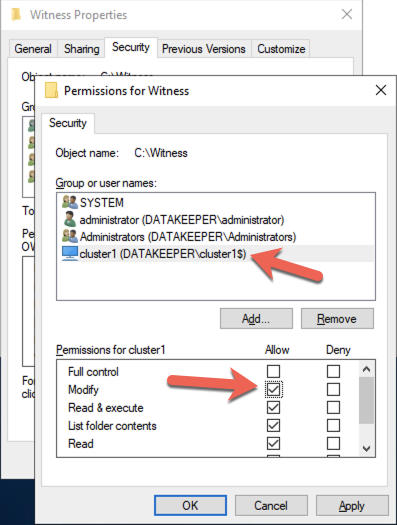
Setelah folder dibuat dan izin yang sesuai telah ditetapkan ke CNO, jalankan perintah PowerShell berikut pada SQL1 atau SQL2.
Set-ClusterQuorum -Cluster cluster1 -FileShareWitness \\dc1\Witness
Klaster Anda sekarang akan terlihat seperti berikut ketika Anda meluncurkan Failover Cluster Manager di SQL1 atau SQL2.
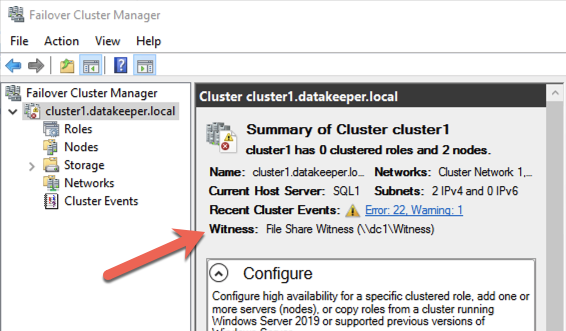
Membuat SQL Server FCI
Instal Edisi Cluster DataKeeper
Sebelum melanjutkan ke langkah selanjutnya, Anda perlu menginstal DataKeeper Cluster Edition di SQL1 dan SQL2. Unduh pengaturan yang dapat dieksekusi dan jalankan pengaturan DataKeeper di kedua node. Mengacu kepadadokumentasi SIOSuntuk panduan khusus tentang instalasi.
Buat Sumber Daya Volume DataKeeper
Luncurkan UI DataKeeper di salah satu node cluster dan buat Sumber Daya Volume DataKeeper Anda seperti yang ditunjukkan di bawah ini.
Hubungkan ke kedua server, pertama SQL1 dan kemudian SQL2
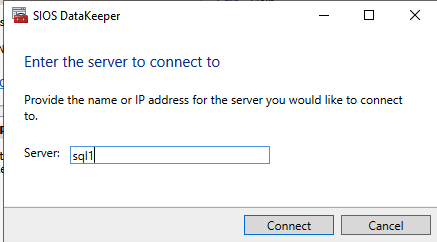
Jika Anda telah terhubung ke kedua server dan penyimpanan dikonfigurasi dengan benar, Laporan Ikhtisar Server akan terlihat seperti ini.
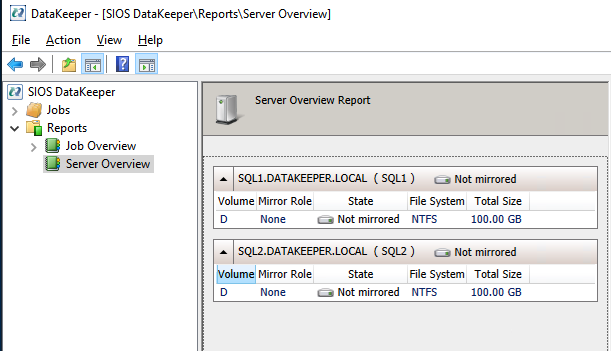
Klik Buat Pekerjaan untuk memulai Wizard Pembuatan Pekerjaan
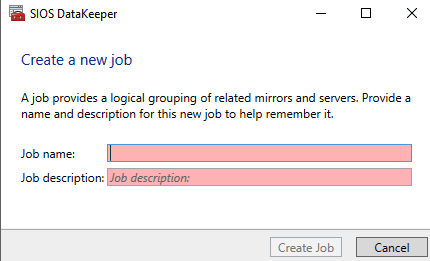
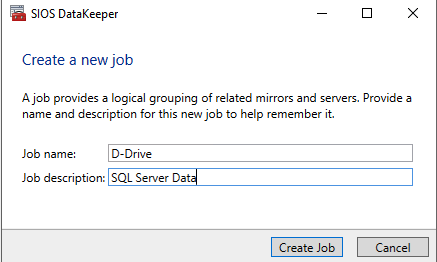
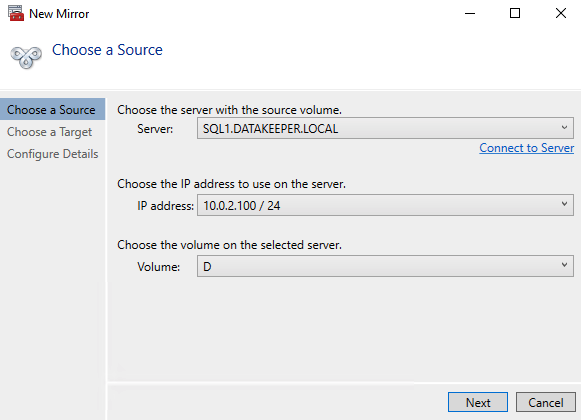
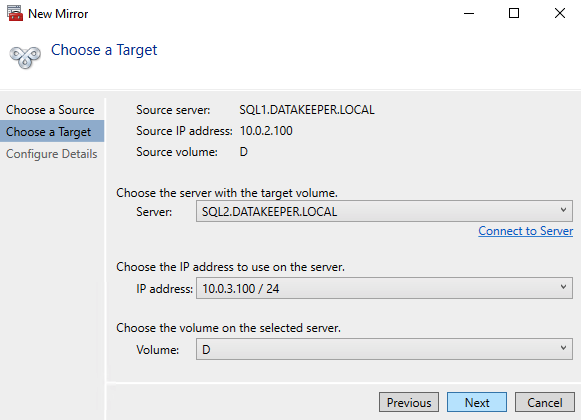
DataKeeper mendukung replikasi sinkron dan asinkron. Untuk replikasi antar zona ketersediaan di wilayah yang sama, pilih sinkron. Jika Anda ingin mereplikasi antar wilayah atau bahkan antar penyedia cloud, pilih asynchronous
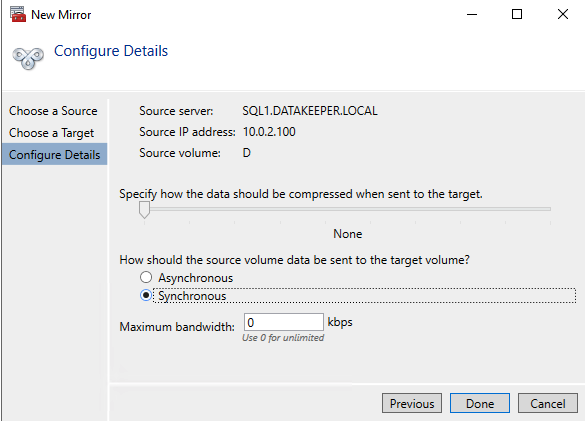
Klik “Ya” di sini untuk mendaftarkan sumber daya Volume DataKeeper di Penyimpanan yang Tersedia di
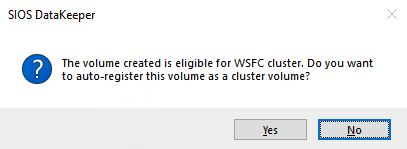
DataKeeper Volume D sekarang muncul di Failover Cluster Manager di Penyimpanan yang Tersedia.
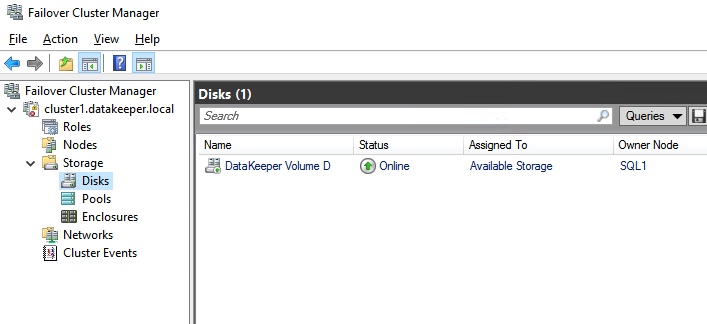
Instal Node Pertama SQL Server FCI di SQL1
Sekarang cluster inti telah dibuat dan sumber daya volume DataKeeper berada di Penyimpanan yang Tersedia, sekarang saatnya menginstal SQL Server pada node cluster pertama. Seperti disebutkan sebelumnya, contoh di sini mengilustrasikan konfigurasi kluster menggunakan SQL 2019 dan Windows 2022, namun semua langkah yang dijelaskan dalam contoh ini hampir sama, terlepas dari versi Windows Server atau SQL Server mana yang Anda coba terapkan.
Ikuti contoh di bawah ini untuk menginstal SQL Server di SQL1
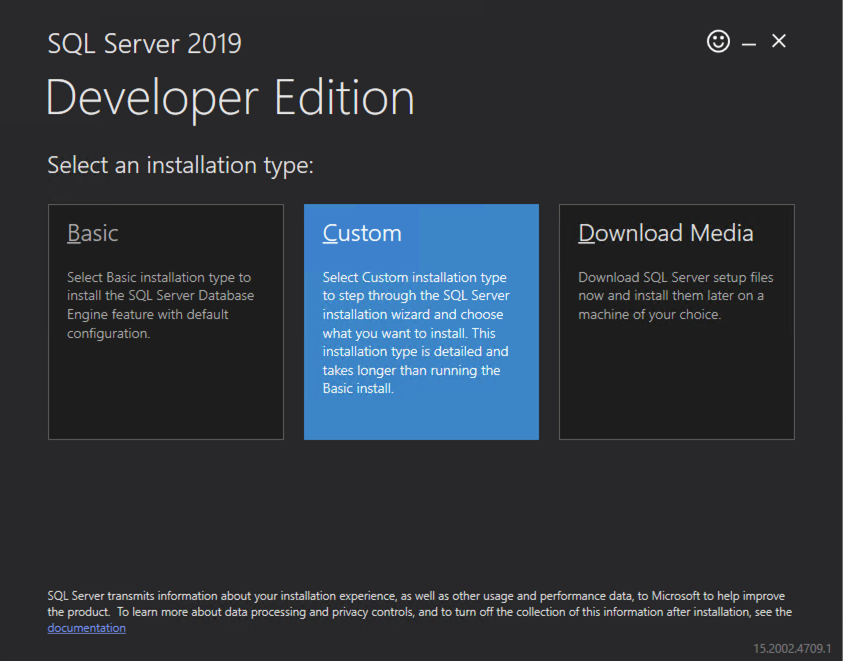
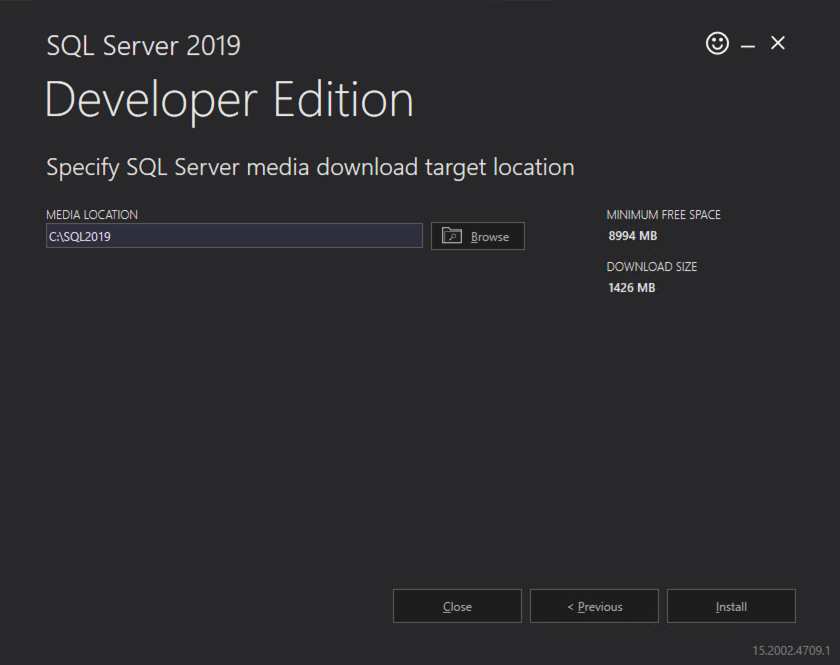
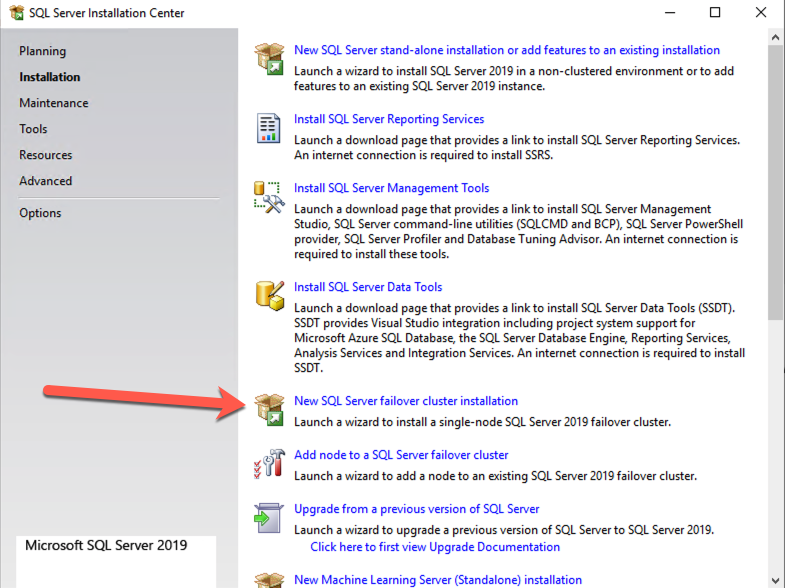
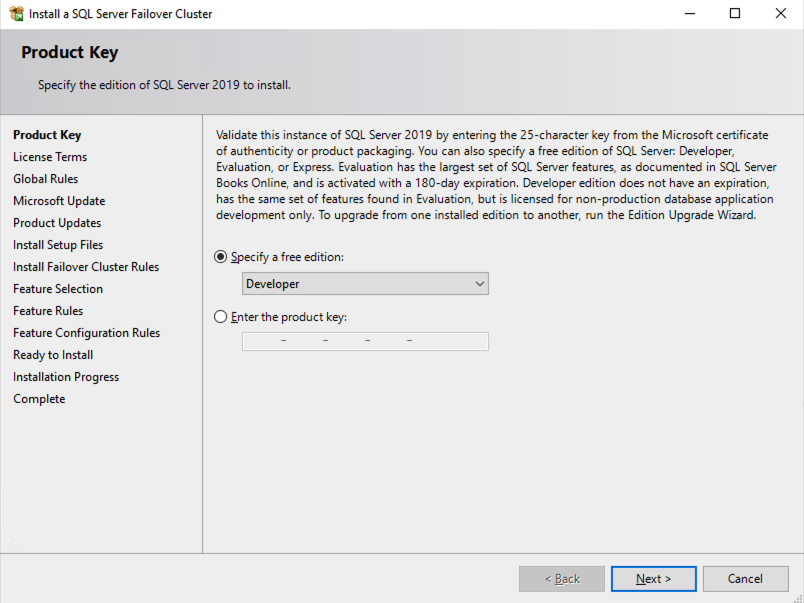
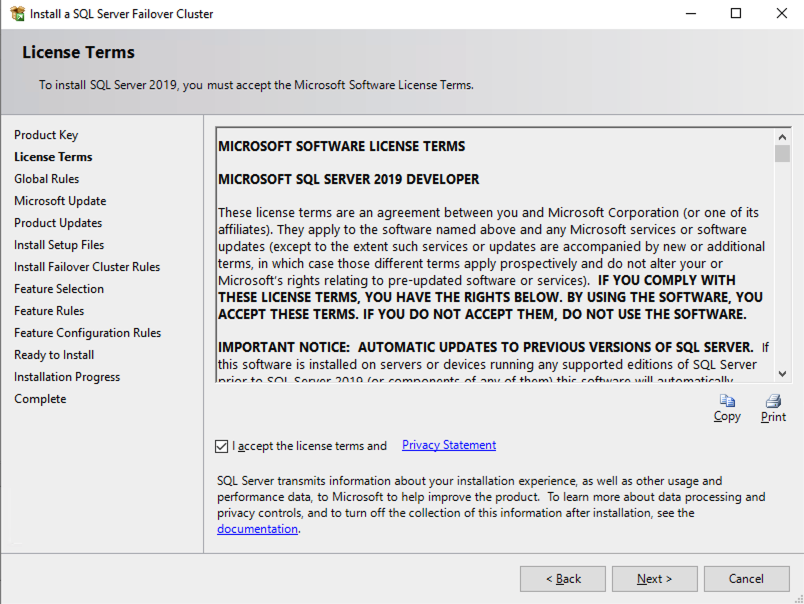
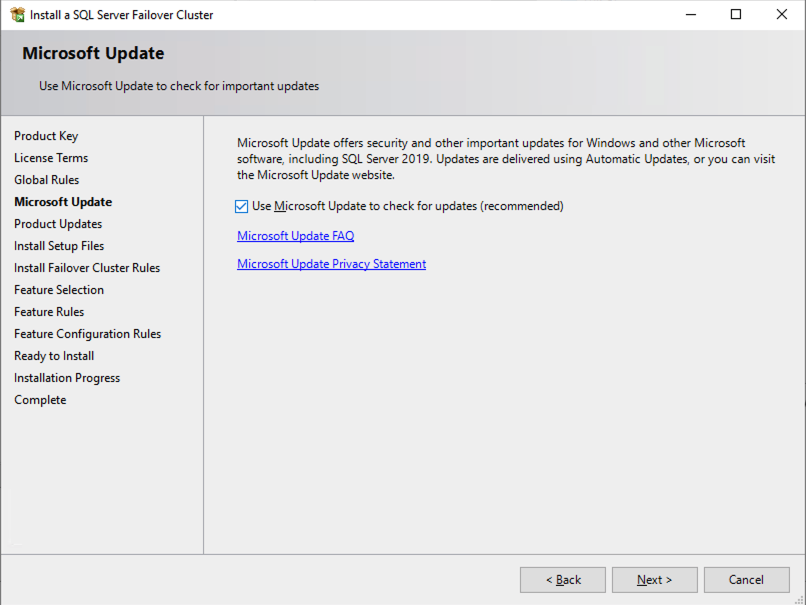
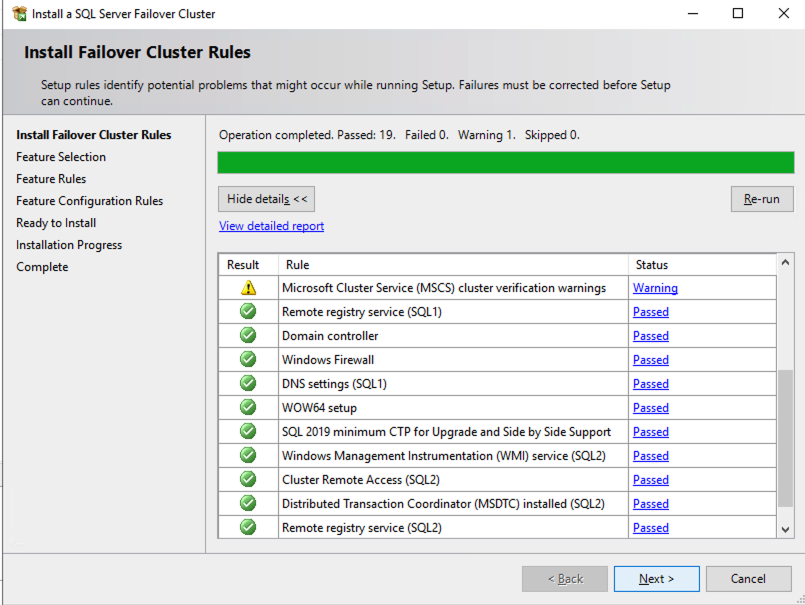
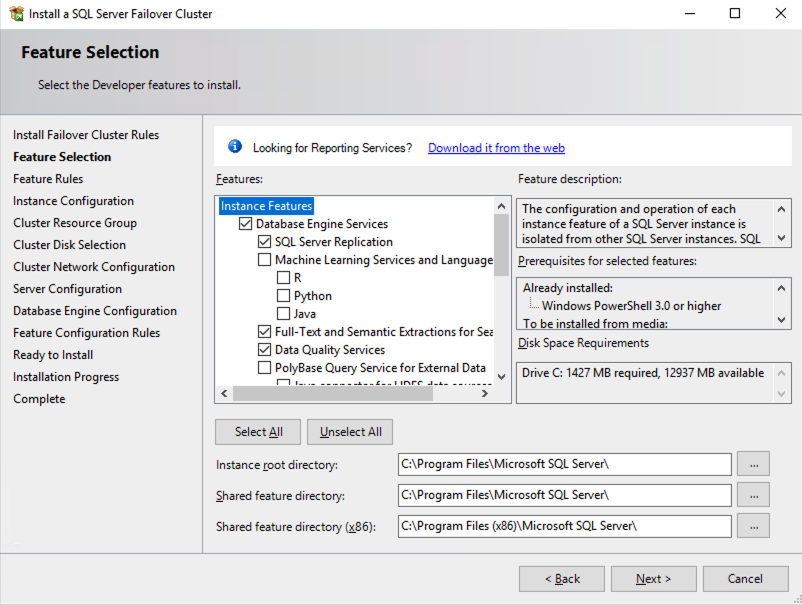
Nama yang Anda tentukan di bawah ini adalah titik akses klien. Ini adalah nama yang akan digunakan server aplikasi Anda ketika mereka ingin menyambung ke SQL Server FCI.
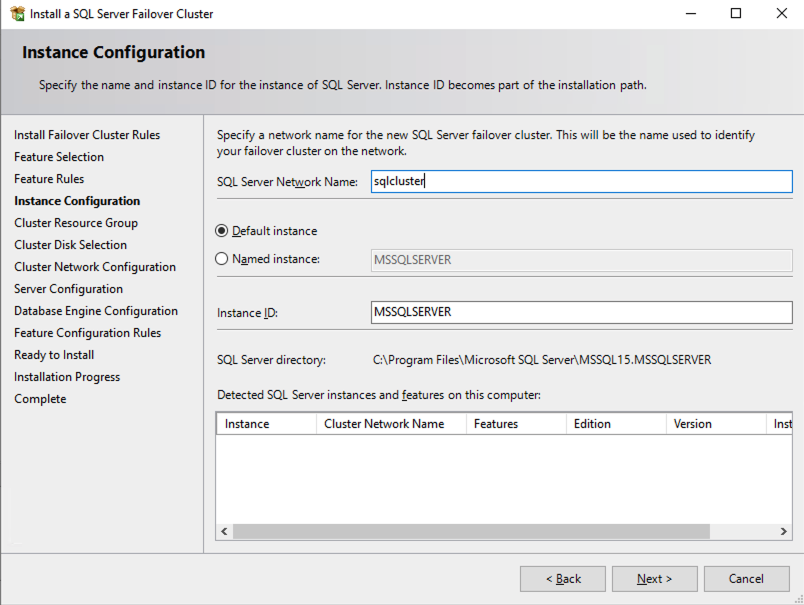
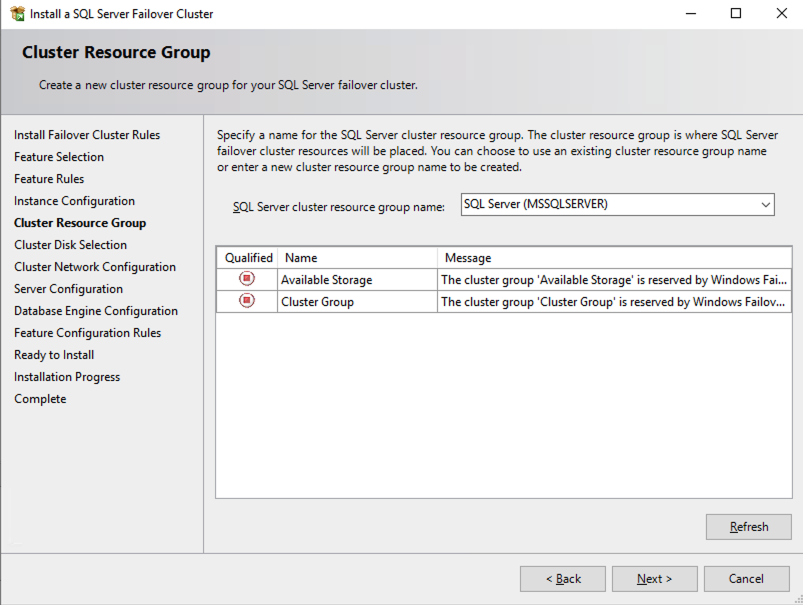
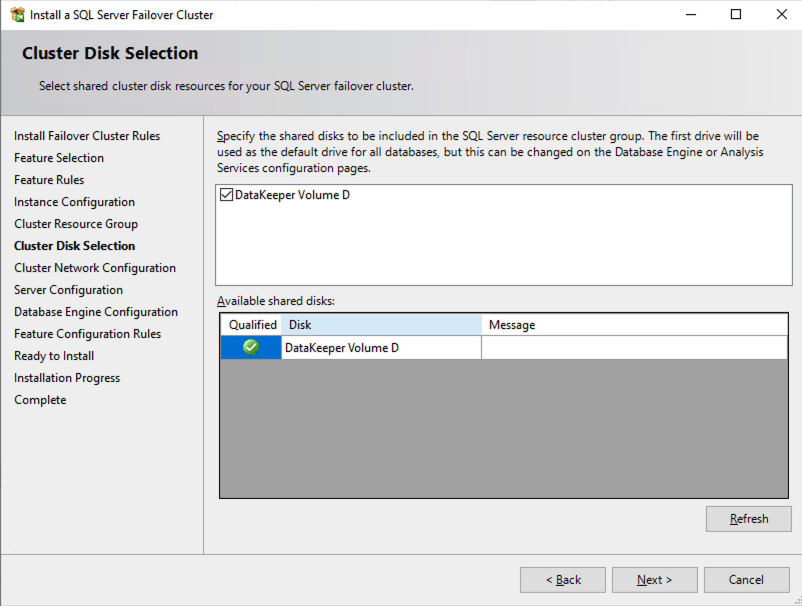
Di layar ini Anda akan menambahkan alamat IP sekunder SQL1 yang kami identifikasi sebelumnya di bagian perencanaanBagian 1dari seri ini.
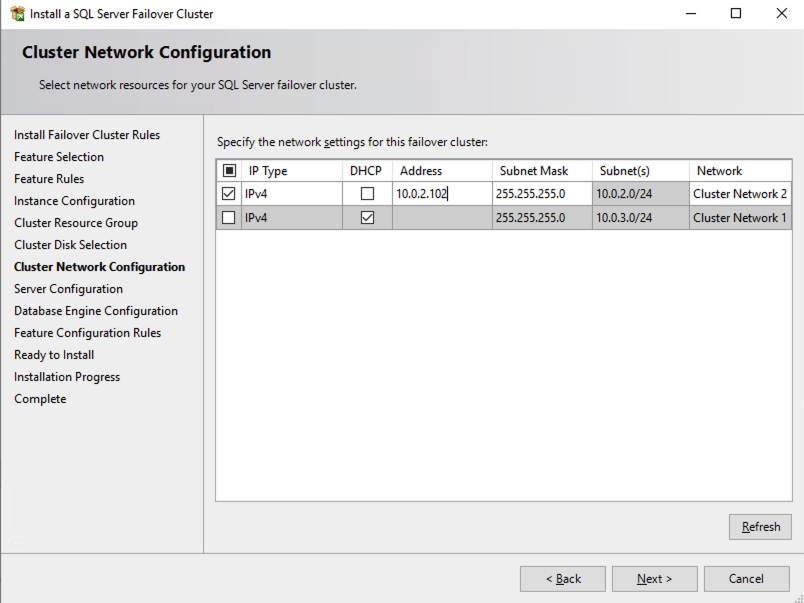
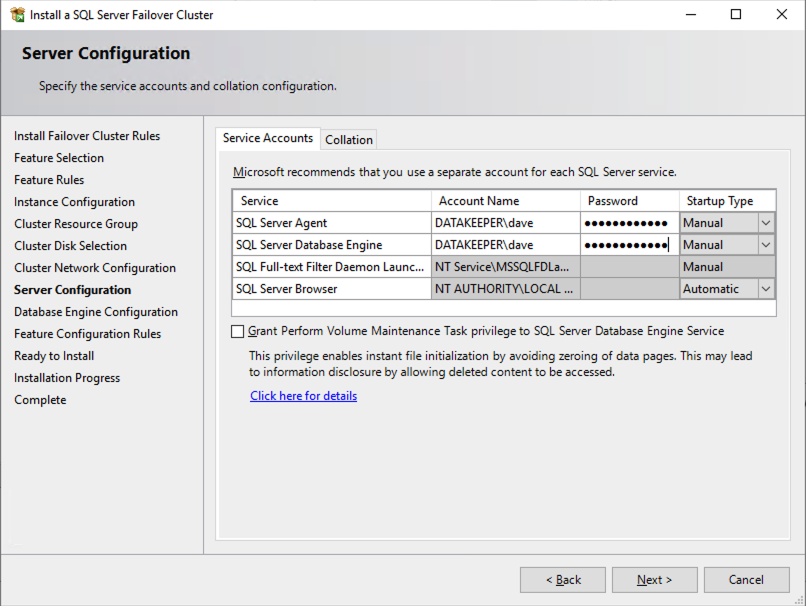
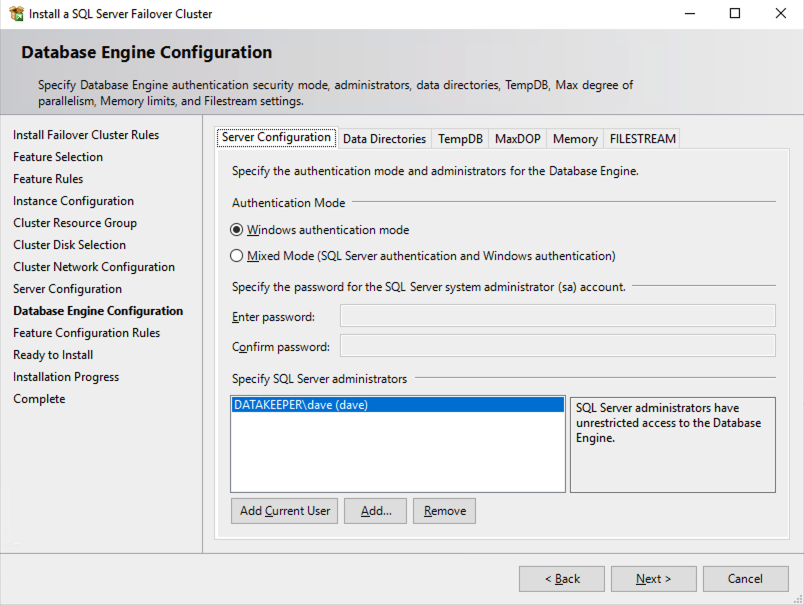
Dalam contoh ini kami meninggalkan tempdb di drive D. Namun, untuk kinerja terbaik, Anda disarankan untuk menemukan tempdb pada volume yang tidak direplikasi.
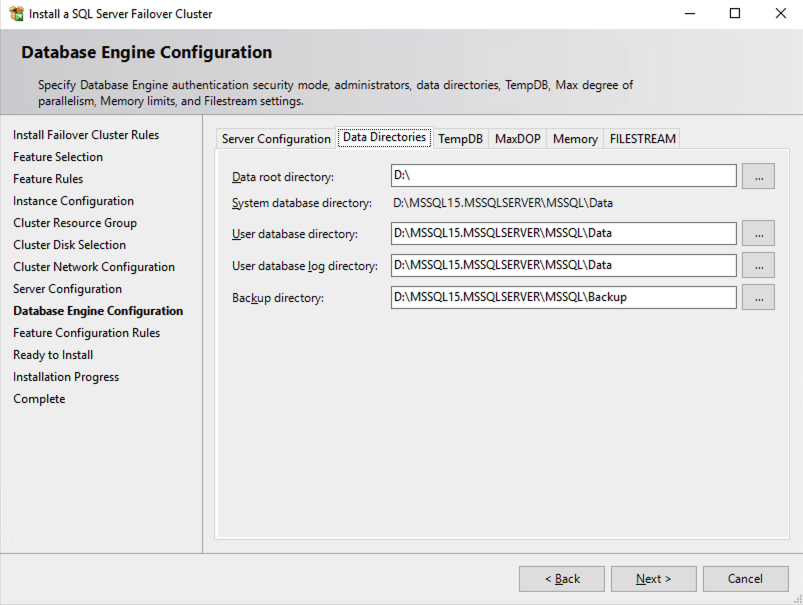
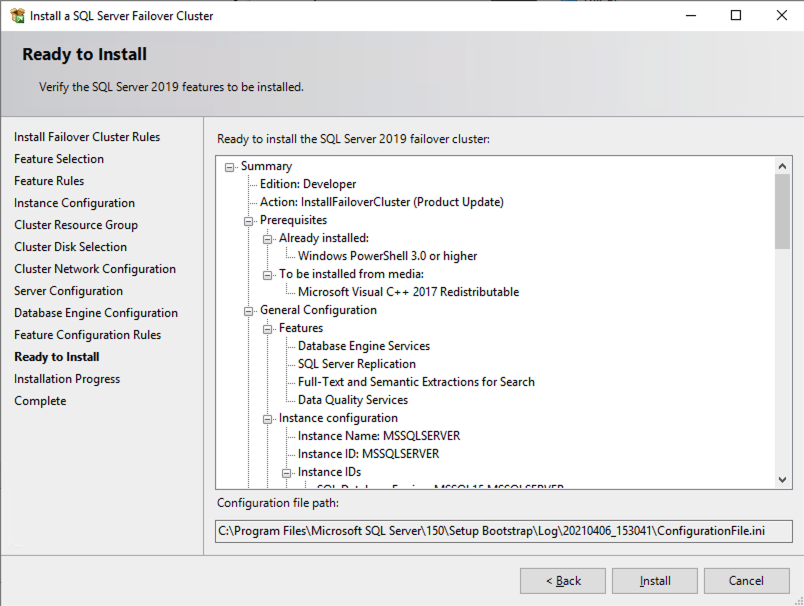
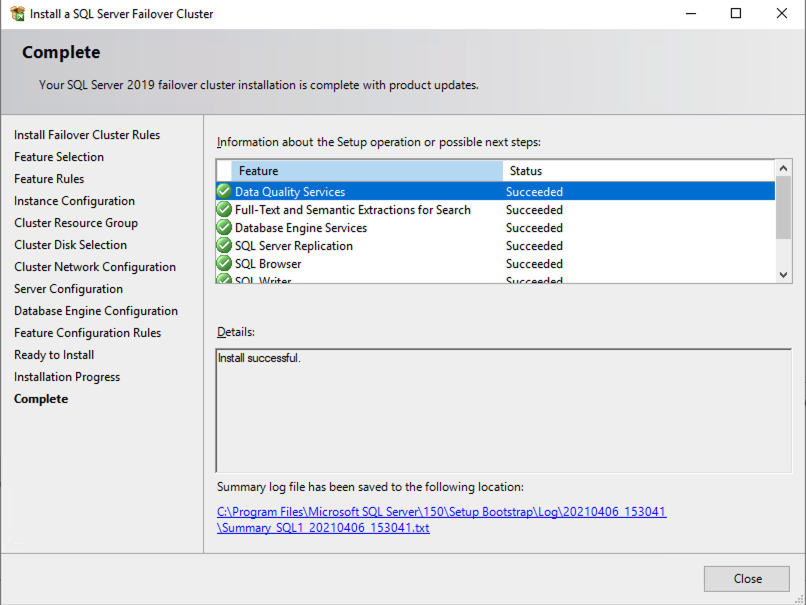
Instal simpul kedua dari SQL Server FCI di SQL2
Sekarang saatnya menginstal SQL Server di SQL2.
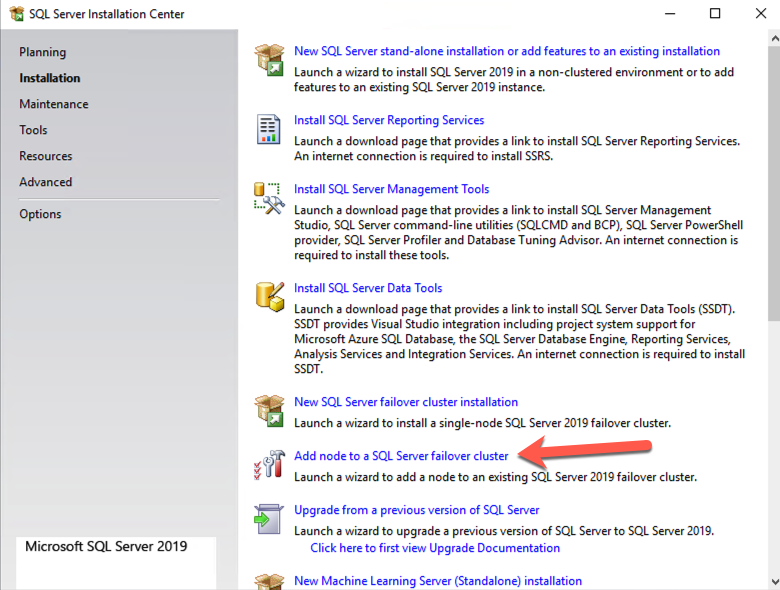
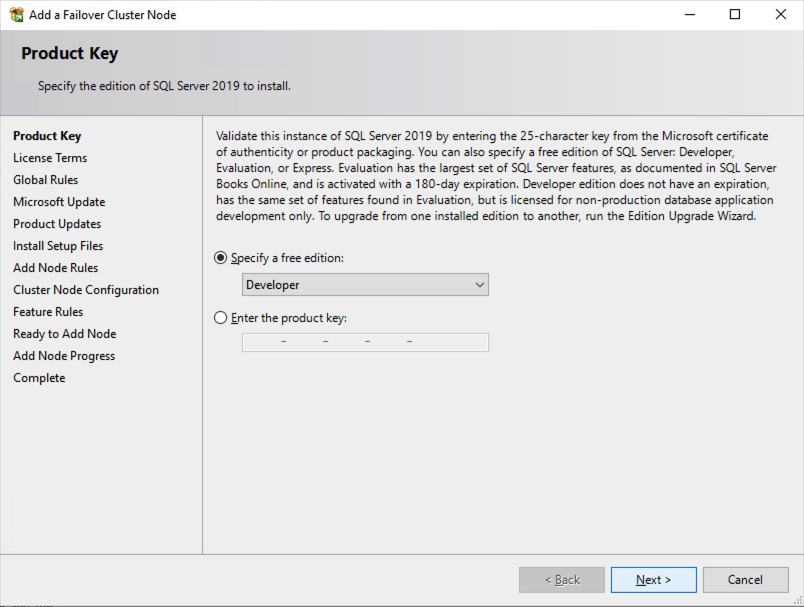
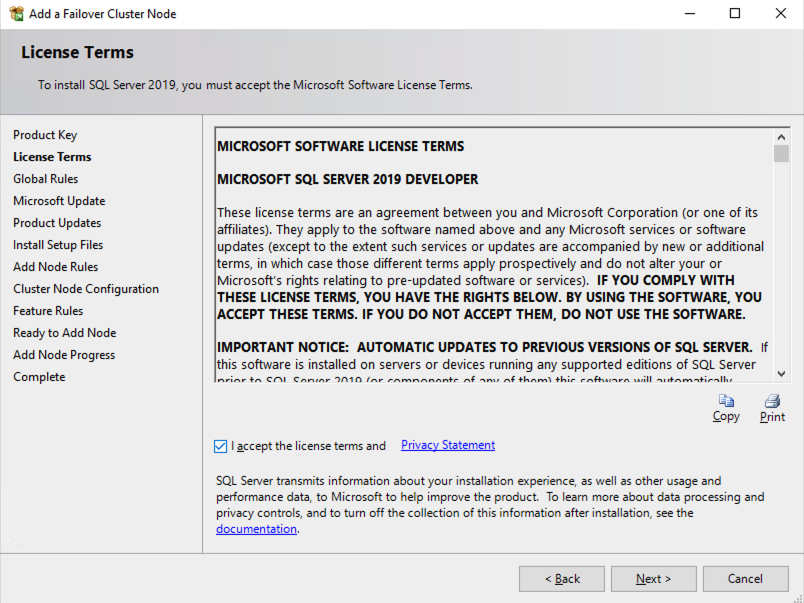
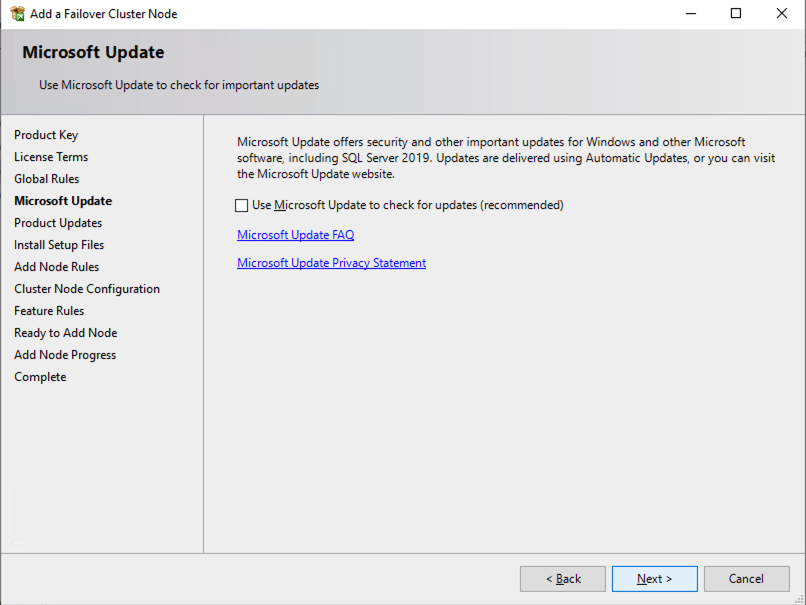
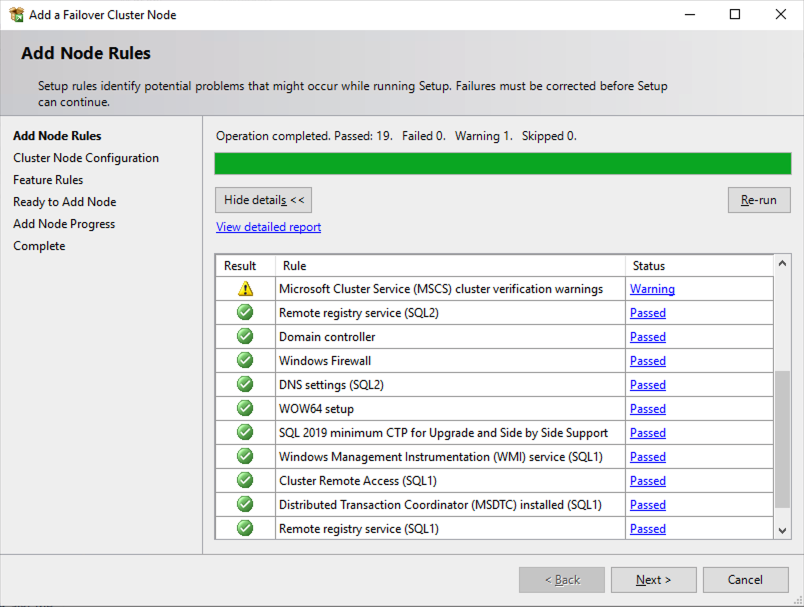
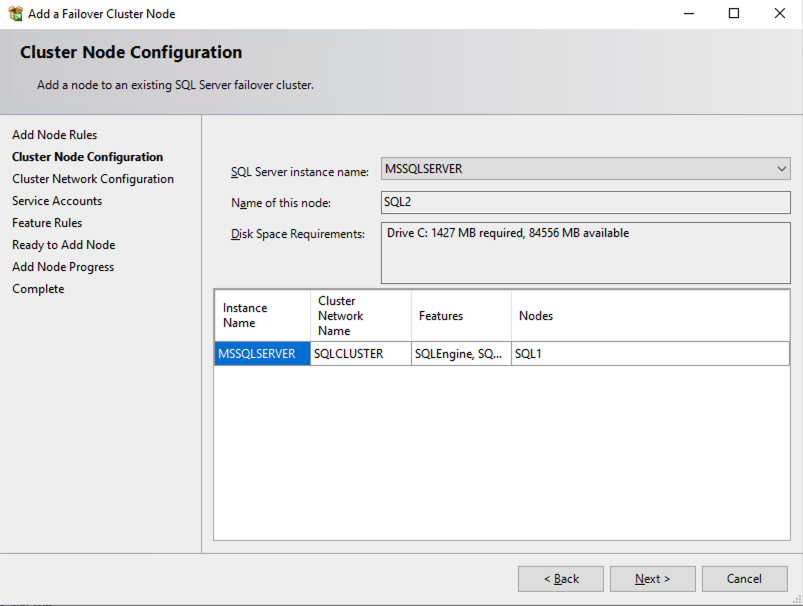
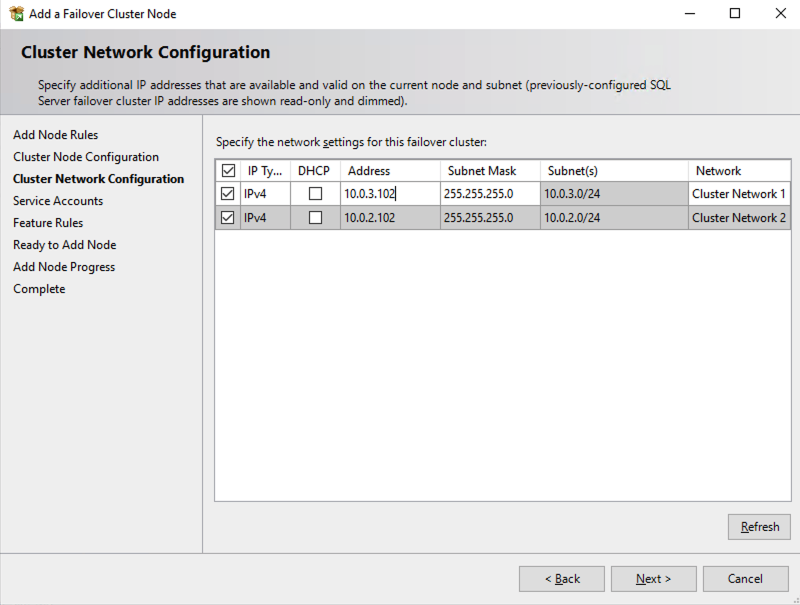
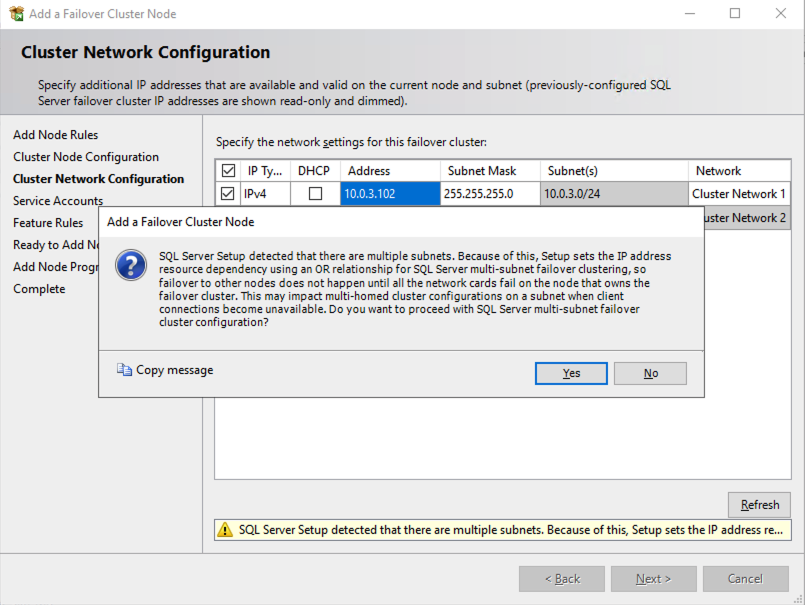
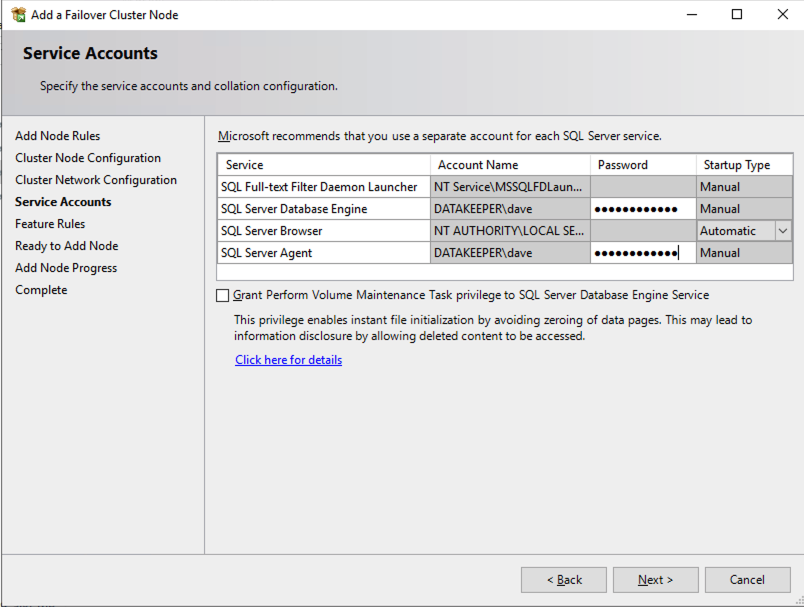
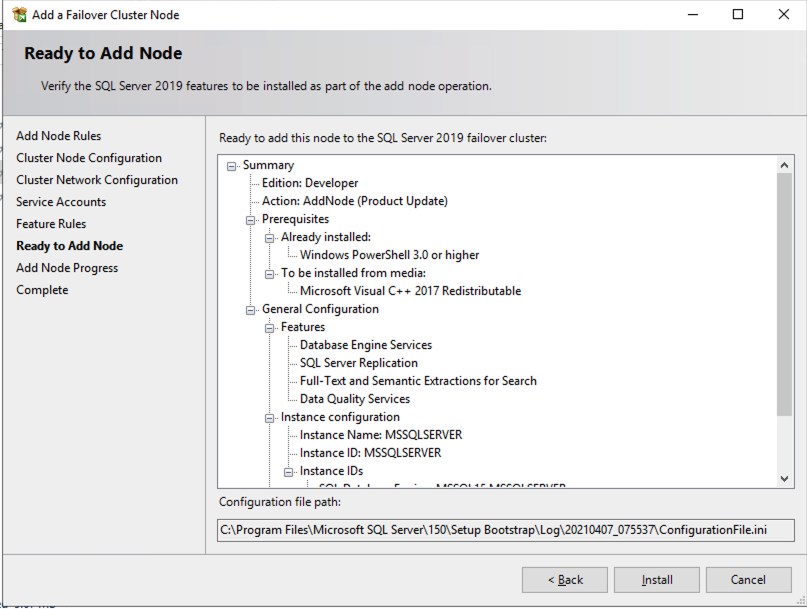
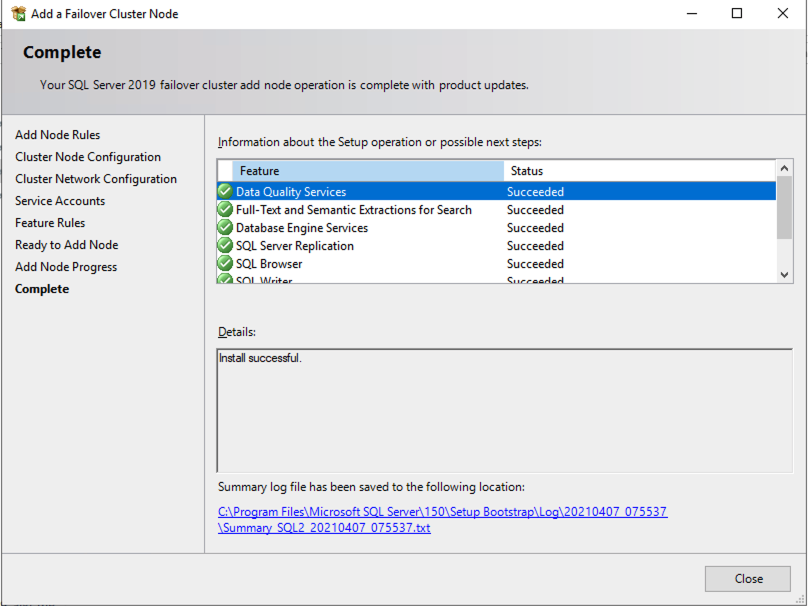
Setelah Anda menginstal SQL Server di kedua node cluster, Failover Cluster Manager akan terlihat seperti ini.
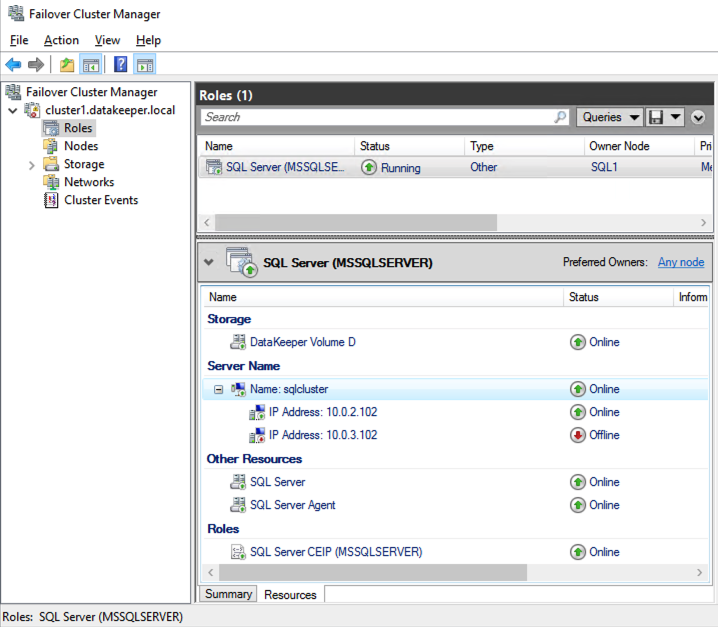
Instal Studio Manajemen SQL Server
Pada SQL Server Versi 2016 dan yang lebih baru, Anda harus mengunduh dan menginstal SSMS sebagai opsi terpisah seperti yang ditunjukkan di bawah ini. Catatan: Di versi SQL Server yang lebih lama, SQL Server Management Studio (SSMS) adalah opsi yang dapat Anda pilih untuk diinstal selama instalasi SQL.
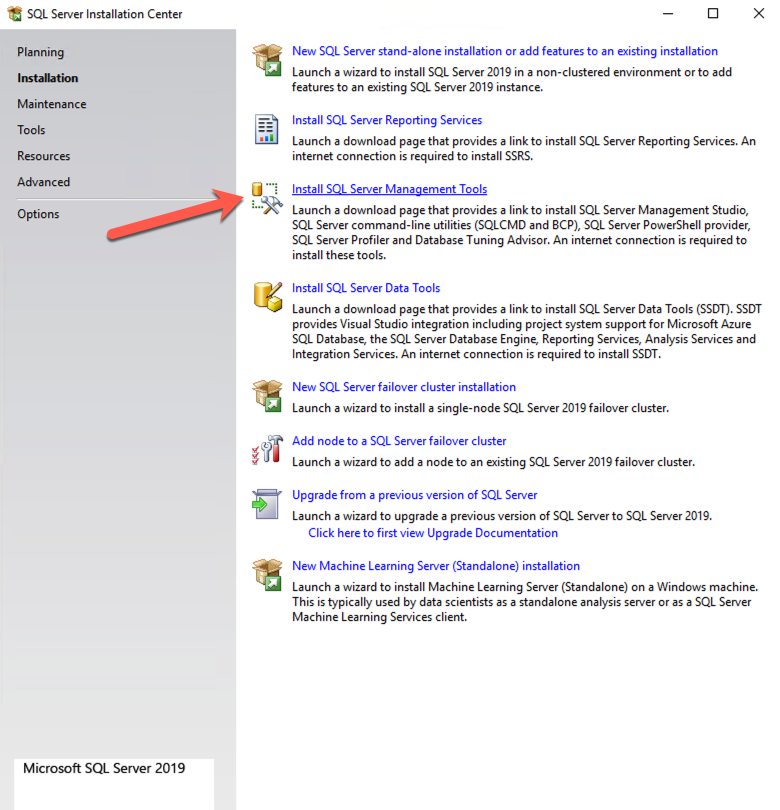
Setelah SSMS terinstal, sambungkan ke cluster melalui titik akses klien. FCI SQL Server Anda akan terlihat seperti ini.
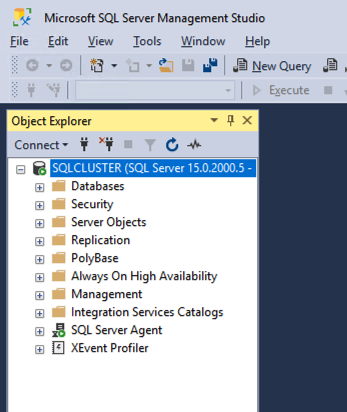
Pertimbangan Multi-Subnet
Salah satu pertimbangan terbesar untuk menjalankan SQL Server FCI di OCI adalah kenyataan bahwa node cluster berada di subnet yang berbeda. Microsoft mulai memperhitungkan fakta bahwa node cluster mungkin berada di subnet yang berbeda dengan menambahkan fungsionalitas “ATAU” di Windows Server 2008 R2 seperti yang dijelaskan dalam Microsoftdokumentasi.
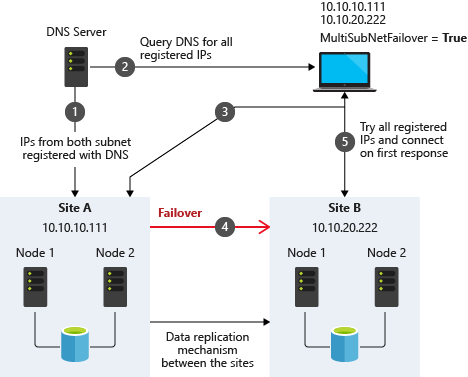
Diambil dariPengelompokan Multi-Subnet SQL Server (SQL Server)
Hal penting yang dijelaskan dalam dokumentasi adalah konsep RegisterAllProvidersIP pada sumber daya nama jaringan, yang diaktifkan secara default saat Anda membuat SQL Server FCI. Seperti dijelaskan, bila ini diaktifkan, dua catatan A akan didaftarkan di DNS dengan sumber daya nama jaringan, satu untuk setiap alamat IP.
Dengan menggunakan fungsionalitas “ATAU”, hanya alamat IP yang terkait dengan subnet aktif yang akan online dan alamat IP lainnya akan ditampilkan sebagai offline. Jika klien Anda mendukung penambahan multisubnetfailover=true ke string koneksi, maka kedua alamat IP akan dicoba secara bersamaan dan klien akan secara otomatis terhubung ke node aktif. Itu adalah metode pengalihan klien yang paling mudah dan default dalam cluster multi-subnet.
Dokumentasi selanjutnya mengatakan bahwa jika klien Anda TIDAK mendukung fungsionalitas multisubnetfailover=true, Anda harus “mencoba menyesuaikan batas waktu koneksi dalam string koneksi klien sebanyak 21 detik untuk setiap alamat IP tambahan. Hal ini memastikan bahwa upaya koneksi ulang klien tidak habis waktu sebelum dapat menelusuri semua alamat IP di FCI multi-subnet Anda.”
Menonaktifkan RegisterAllProvidersIP adalah opsi lain yang bisa digunakan. Dengan menonaktifkan RegisterAllProvidersIP Anda hanya akan memiliki satu catatan A di DNS. Catatan DNS A akan diperbarui setiap kali klaster melakukan failover dengan alamat IP klaster aktif yang terkait dengan sumber daya nama.
Kelemahan dari konfigurasi skenario ini adalah klien Anda akan menyimpan alamat IP lama dalam cache hingga time to live (TTL) berakhir. Untuk meminimalkan penundaan koneksi ulang, disarankan agar Anda mengubah TTL pada nama sumber daya. Proses ini dijelaskanDi Sinidan contohnya ditunjukkan di bawah ini yang menyetel TTL menjadi 5 menit.
Dapatkan-ClusterResource -Nama sqlcluster | Set-ClusterParameter -Nama HostRecordTTL -Nilai 300
Ingatlah bahwa mungkin diperlukan beberapa waktu agar perubahan pada server DNS terintegrasi AD Anda diterapkan ke seluruh forest Anda.
Ringkasan
Panduan teknis ini memberikan gambaran umum komprehensif tentang menyiapkan Instans Kluster Failover (FCI) SQL Server 2019 di Oracle Cloud Infrastructure (OCI). Hal ini dimulai dengan menyoroti pentingnya memahami SLA ketersediaan OCI, yang berbeda berdasarkan strategi penerapan: 99,99% untuk penerapan di seluruh Domain Ketersediaan, 99,95% di seluruh Domain Kesalahan, dan 99,9% untuk penerapan VM tunggal. Panduan ini menekankan bahwa SLA mencakup ketersediaan VM, bukan aplikasi atau layanan yang berjalan di dalamnya, sehingga memerlukan tindakan tambahan untuk ketersediaan aplikasi.
Panduan ini merinci langkah awal pembuatan Virtual Cloud Network (VCN) dan subnet di OCI, menekankan perlunya rencana jaringan yang mengakomodasi setidaknya tiga Domain Ketersediaan untuk tujuan pengelompokan. Setiap Domain Ketersediaan harus berada dalam subnet yang berbeda, persyaratan ini juga berlaku untuk klaster yang mencakup Domain Kesalahan. Ini memberikan konfigurasi khusus untuk menyiapkan tiga subnet di Domain Ketersediaan berbeda dalam satu VCN.
Lebih lanjut, panduan ini menjelaskan proses pembuatan gateway internet dan mengedit daftar keamanan default dan tabel rute untuk memfasilitasi akses dan keamanan di seluruh Domain Ketersediaan. Panduan ini juga mencakup konfigurasi opsi DHCP untuk kompatibilitas Direktori Aktif dan menguraikan langkah-langkah untuk menyediakan VM dengan Windows Server 2022 dan SQL Server 2019, menekankan pentingnya merencanakan nama server, alamat IP, dan penempatan zona ketersediaan.
Panduan ini kemudian mempelajari penambahan volume tambahan untuk kebutuhan penyimpanan SQL Server FCI, merinci proses pembuatan dan melampirkan volume blok ke instans. Ini juga menginstruksikan tentang mengonfigurasi alamat IP sekunder untuk Windows Server Failover Clustering di OCI.
Selanjutnya, panduan ini membahas pengaturan pengontrol domain, termasuk mengaktifkan Layanan Domain Direktori Aktif dan mempromosikan server ke pengontrol domain. Panduan ini memandu persiapan penyimpanan dan pengaktifan fitur Failover Clustering di SQL1 dan SQL2, serta proses validasi dan pembuatan cluster.
Panduan ini selanjutnya membahas penambahan File Share Witness untuk mempertahankan kuorum cluster dan menginstal DataKeeper Cluster Edition untuk replikasi volume. Ini memberikan pendekatan langkah demi langkah untuk menginstal SQL Server pada node cluster dan SQL Server Management Studio, bersama dengan pertimbangan untuk penerapan multi-subnet.
Singkatnya, panduan ini menawarkan cetak biru terperinci untuk menerapkan dan mengonfigurasi SQL Server 2019 FCI di OCI, yang mencakup aspek mulai dari penyiapan jaringan dan penyediaan VM hingga pengelompokan, konfigurasi penyimpanan, dan penyiapan kontrol domain, memastikan waktu aktif dan keandalan maksimum untuk aplikasi penting bisnis .
Unduh panduan Langkah demi Langkah di sini.
Direproduksi dengan izin dariSIOS